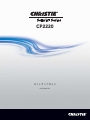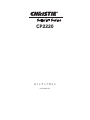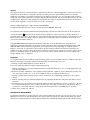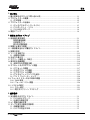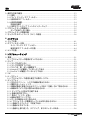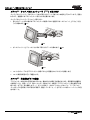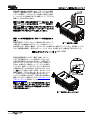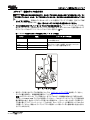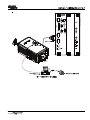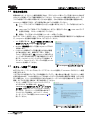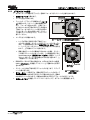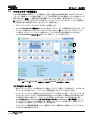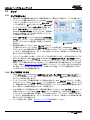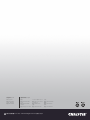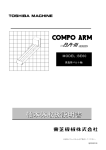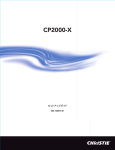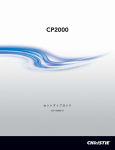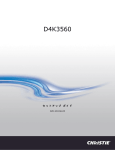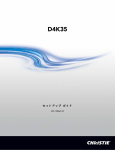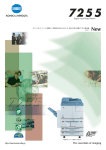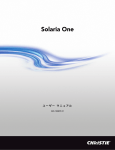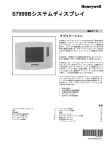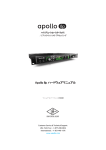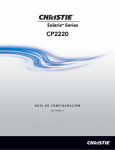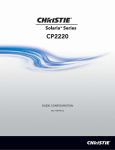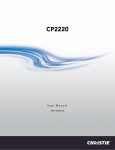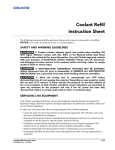Download CP2220 - Christie
Transcript
CP2220 ኘአእቿአኴኁኦ 020-100481-03 CP2220 ኘአእቿአኴኁኦ 020-100481-03 NOTICE This equipment has been tested and found to comply with the limits for a Class A digital device, pursuant to Part 15 of the FCC Rules. These limits are designed to provide reasonable protection against harmful interference when the equipment is operated in a commercial environment. This equipment generates, uses, and can radiate radio frequency energy and, if not installed and used in accordance with the instruction manual, may cause harmful interference to radio communications. Operation of this equipment in a residential area is likely to cause harmful interference in which case the user will be required to correct the interference at his own expense. This Class A digital apparatus complies with Canadian ICES-003. Cet appareil numérique de la classe A est conforme à la norme NMB-003 du Canada. The equipment is designed and manufactured with high-quality materials and components that can be recycled and reused. This symbol means that electrical and electronic equipment, at their end-of-life, should be disposed of separately from regular waste. Please dispose of this equipment appropriately and according to local regulations. In the European Union, there are separate collection systems for used electrical and electronic products. Please help us to conserve the environment we live in! Copyright 2009-2010 Christie Digital Systems USA, Inc. All rights reserved. All brand names and products are trademarks, registered trademarks or trade names of their respective holders. Canadian manufacturing facility is ISO 9001 and 14001 certified. Performance specifications are typical, but may vary depending on conditions beyond Christie’s control such as maintenance of the product in proper working conditions. Performance specifications are available at the time of printing. Every effort has been made to ensure accuracy, however in some cases changes in the products or availability could occur which may not be reflected in this document. Christie reserves the right to make changes without notice or obligation. WARRANTY For complete information about Christie’s limited warranty, please contact your Christie Dealer. In addition to the other limitations that may be specified in Christie’s limited warranty, the warranty does not cover: a. Damage occurring during shipment, in either direction. b. Projector lamps (See Christie’s separate lamp program policy). c. Damage caused by use of a projector lamp beyond the recommended lamp life, or use of a lamp supplied by a supplier other than Christie. d. Problems caused by combination of the equipment with non-Christie equipment, such as distribution systems, cameras, video tape recorders, etc., or use of the equipment with any non-Christie interface device. e. Damage caused by misuse, improper power source, accident, fire, flood, lightening, earthquake or other natural disaster. f. Damage caused by improper installation/alignment, or by equipment modification, if by other than Christie service personnel. g. For LCD projectors, the warranty period specified applies only where the LCD projector is in “normal use.” “Normal use” means the LCD projector is not used more than 8 hours a day, 5 days a week. For any LCD projector where “normal use” is exceeded, warranty coverage under this warranty terminates after 6000 hours of operation. h. Failure due to normal wear and tear. PREVENTATIVE MAINTENANCE Preventative maintenance is an important part of the continued and proper operation of your projector. Please see the Maintenance section for specific maintenance items as they relate to your projector and/or model. Failure to perform maintenance as required and in accordance with the maintenance schedule specified by Christie will void the warranty. 目次 1: はじめに 1.1 購入記録およびサービス問い合わせ先 .................................................................................1-1 1.2 プロジェクターの概要 .............................................................................................................1-2 1.2.1 主な特徴 .............................................................................................................................1-2 1.3 プロジェクターの仕組み .........................................................................................................1-3 1.3.1 タッチパネルコントローラ (TPC) ..................................................................................1-3 1.3.2 コンポーネント・リスト .................................................................................................1-4 1.3.3 ラベルおよびマーク .........................................................................................................1-4 1.4 表記について .............................................................................................................................1-4 2: 設置およびセットアップ 2.1 使用場所要求事項 .....................................................................................................................2-1 物理的運用環境 ..................................................................................................................2-1 外部排気ダクト ..................................................................................................................2-1 恒久的な電源接続 ..............................................................................................................2-1 2.2 設置に必要な工具類 .................................................................................................................2-1 2.3 一般設置安全および警告ガイドライン .................................................................................2-2 2.4 設置の説明 .................................................................................................................................2-2 2.5 ソースを接続する .....................................................................................................................2-11 2.5.1 通信用の接続 .....................................................................................................................2-14 2.6 光出力の最大化 .........................................................................................................................2-15 2.7 スクリーン輝度 (fL) の較正.....................................................................................................2-15 2.8 基本的な画像調整 .....................................................................................................................2-16 2.8.1 基本的な光学調整手順 .....................................................................................................2-16 2.9 オフセットおよびボアサイト調整 .........................................................................................2-17 2.9.1 オフセットの調整 .............................................................................................................2-17 2.9.2 左右ボアサイトの調整 .....................................................................................................2-17 2.9.3 上下ボアサイトの調整 .....................................................................................................2-19 2.9.4 アナモルフィック レンズの追加 ....................................................................................2-19 2.9.5 ワイド コンバーター レンズ ...........................................................................................2-20 2.10 フォールド ミラーおよび収束の調整 ..................................................................................2-20 2.10.1 DMD 収束 .........................................................................................................................2-20 2.10.2 フォールド ミラー調整 ..................................................................................................2-20 2.11 システムの較正 .......................................................................................................................2-21 2.11.1 カラー較正 .......................................................................................................................2-21 2.11.2 電子式スクリーン マスキング ......................................................................................2-22 3: 基本操作 3.1 安全警告およびガイドライン .................................................................................................3-1 3.1.1 ラベルおよびマーク .........................................................................................................3-1 3.1.2 全般的な事前注意 .............................................................................................................3-1 3.2 AC/ 電源の事前注意..................................................................................................................3-2 3.3 ランプに関する事前注意事項 .................................................................................................3-2 3.3.1 保護服の着用 .....................................................................................................................3-2 3.3.2 ランプの完全な冷却 .........................................................................................................3-3 CP2220 セットアップガイド 020-100481-03 改訂版 1 (11-2009) i 目次 3.4 適切な冷却の維持 .....................................................................................................................3-3 3.4.1 換気......................................................................................................................................3-3 3.4.2 ライト エンジン エア フィルター...................................................................................3-3 3.4.3 液体冷却エア フィルター.................................................................................................3-3 3.4.4 液体冷却装置......................................................................................................................3-4 冷却液の補充 ......................................................................................................................3-4 3.4.5 排気ダクトとランプ ファンのインターロック.............................................................3-4 3.5 プロジェクターの電源投入 .....................................................................................................3-5 ランプが点灯しない場合: ...............................................................................................3-5 3.6 プロジェクターの電源切断 .....................................................................................................3-6 3.7 タッチパネルコントローラ(TPC)の使用 ..........................................................................3-6 4: メンテナンス 4.1 ランプ交換 .................................................................................................................................4-1 4.2 エアフィルター交換 .................................................................................................................4-4 ライト エンジン エア フィルター ...................................................................................4-4 液体冷却エア フィルターの交換 .....................................................................................4-4 4.3 レンズ交換 .................................................................................................................................4-5 5: トラブルシューティング 5.1 電源 .............................................................................................................................................5-1 5.1.1 プロジェクターの電源がオンにならない......................................................................5-1 5.2 ランプ .........................................................................................................................................5-2 5.2.1 ランプが点灯しない..........................................................................................................5-2 5.2.2 ランプが突然オフになる..................................................................................................5-2 5.2.3 ちらつき、影、または輝度低下......................................................................................5-3 5.2.4 LampLOC™ が機能していないようである ...................................................................5-3 5.2.5 LiteLOC™ が機能していないようである ......................................................................5-3 5.3 TPC ..............................................................................................................................................5-4 5.4 イーサネット .............................................................................................................................5-4 5.4.1 プロジェクターで通信を確立する際のトラブル..........................................................5-4 5.5 ディスプレイ .............................................................................................................................5-4 5.5.1 空白のスクリーン、シネマの映像が表示されない......................................................5-4 5.5.2 重度のモーション ノイズ.................................................................................................5-4 5.5.3 映像が垂直に拡張されるかスクリーン中央に「圧縮」されて表示される..............5-5 5.5.4 映像はなくピンク色の雪のみが表示される..................................................................5-5 5.5.5 ディスプレイの色が不正確である.................................................................................5-5 5.5.6 画面が長方形でない.........................................................................................................5-5 5.5.7 表示に「ノイズ」が多い.................................................................................................5-5 5.5.8 画面が突然フリーズする..................................................................................................5-6 5.5.9 データが端部から切り取られる......................................................................................5-6 5.5.10 プロジェクターの電源は入っているが何も表示されない.......................................5-6 5.5.11 画面がちらついたり、不安定である...........................................................................5-6 5.5.12 画面がかすれている.......................................................................................................5-6 5.5.13 画面の上部に波うち、テアリング、またはジッターがある...................................5-6 ii CP2220 セットアップガイド 020-100481-03 改訂版 1 (11-2009) 目次 5.5.14 表示の一部が切り取られたり、反対側の端に向かいゆがんだりする ..................5-7 5.5.15 画面が圧縮された ( 垂直に引き伸ばされた ) ように見える....................................5-7 5.5.16 表示画質が良くなったり悪くなったりしてみえる ..................................................5-7 CP2220 セットアップガイド 020-100481-03 改訂版 1 (11-2009) iii 1 はじめに 本マニュアルは、専門的な高輝度プロジェクション システムを操作する許可を与えられた、訓練を受けた ユーザーを対象とします。次の作業を行う020-100481-03 改訂版 1権限は、高電圧、紫外線暴露、およびラン プとその付随回路から発生する高温に関連する潜在的危険性のすべてに精通し、訓練を受けた資格の有る Christieサービス技術者のみに与えられています。1)プロジェクターの組み立て/設置、2)プロジェクター内 部のサービス作業の 実施。 1.1 購入記録およびサービス問い合わせ先 プロジェクターの部品に問題が発生した場合、販売店までお問い合わせください。プロジェクターをご購入 いただきましたら、購入記録に記入し、記録として保管してください。 表 1.1 購入記録 販売店: 販売店または Christie 販売/サービス問い合わせ先電話番号: プロジェクター シリアル番号*: 購入日: 設置日: *シリアル番号は、プロジェクター裏面に貼ってあるライセンスラベルに記載されています。 表 1.2 .イーサネットの設定 デフォルト ゲートウェイ DNS サーバー プロジェクター DLP アドレス プロジェクター管理 IP アドレス サブネット マスク CP2220 セットアップガイド 020-100481-03 改訂版 1 (11-2009) 1-1 セクション 1:はじめに 1.2 プロジェクターの概要 CP2220は、テキサス・インスツルメンツのデジタル・ライト・プロセッシング(DLP™)シネマ技術を用い、 プロの品質を持った使いやすいDMD™プロジェクターです。すべてのコンポーネントをスマートなプロジェ クションヘッドにすべて収容したオールインワンのデザインですから、卓上に設置できますし、オプション のラックスタンドと使用することもできます。映画館や他のワイド スクリーン展示場など、従来のプロジェ クション環境にもスムーズに適合するCP2220は、ワイド スクリーンで素晴らしい高解像度のシネマ映像を最 初から最後まで完璧に再現します。CP2220には、世界中の劇場に典型的に見られるローカルネットワークと インターフェースで接続でき、シネマ以外のDVIソースと接続することで多種多様なフォーマットでのマル チメディア・プレゼンテーション用にさらに拡張することもできます。 1.2.1 主な特徴 • 2048 x 1080のネイティブピクセル形式 • CineBlack ™ および CinePalette™ により、深みのあるフィルムライクな黒と優れた彩度を保証 • 2.0 または 3.0 kW Xenon ランプの利用が可能 • 最大12.2m(40フィート)幅の映画館のスクリーンをサポート • 主要なプロジェクターインターフェースでは、Windows XP稼動のタッチパネルコントローラー (TPC) • 292とDVI入力間でシームレスな切り替え • 内部の画像メディアブロックへのサポート能力 • 10/100BaseT イーサネットポート (1) により劇場内のイーサネット ハブと接続可能 • RS-232 ポート(2)により、Christie がサポートするペリフェラルとの通信を保証(Cine-IPM 2K を除く) • GPIO ポート (1) による自動接続 • Simple Contact Closure Input (SCCI) (1) により、ランプと遮光板の自動動作に対応 • 二つのDVI-D入力により、コピー保護された代替コンテンツを表示 • USBポート (1) により、セットアップやローカル ソフトウエア ダウンロードに便利なノート パソコンとの ダイレクト接続を実現 • 3Dポート(1)により、Dolby 3Dシステムを交換 • LiteLOC™ 機能により、一定した画像輝度を保証 • LampLOC™ 機能により、電動式3軸ランプ調整が可能 • 高速動作が可能な電気シャッター (遮光板) • 電動レンズマウント • プロジェクターの後部隅にあるLEDインジケータにより、読み易いステータス指示 • マルチレベルパスワードアクセスによる安全で、暗号化された通信プロトコル • SPB2限界のハイセキュリティロックにより、前面の電子部品およびコンテンツを保護 • 低および中セキュリティロックまたはアクセス ドア専用の締め具による内部メンテナンス • 交換可能なエアフィルター (ツールは不要) • 無停電電源装置(UPS)を使用して、ヘッド電子部品に電源を分割する能力 • オプションのラックマウントスタンド • 現場で交換可能なズーム レンズとアナモルフィック レンズ • アナモルフィックまたは補助レンズに対応するオプションの電動補助レンズマウント 1-2 CP2220 セットアップガイド 020-100481-03 改訂版 1 (11-2009) セクション 1:はじめに 1.3 プロジェクターの仕組み CP2220は、様々なシネマまたはDVI互換の「非シネマ」信号を受け入れ、映画館で一般的なフロントスク リーンまたは他の大規模スクリーンアプリケーションにおいて映像を投影します。高輝度の光は、ショート アークXenonランプによって生成され、デジタル処理された赤、緑、または青の色情報に対応した3枚のDMD (Digital Micromirror Device)パネルによって変調されます。これらのデジタルストリームがソースから供給 されると、各パネルの「オン」に対応したピクセルからの光が反射し、収束して、1つまたは複数のフロント レンズを通してスクリーンに投影されます。スクリーンでは、すべてのピクセル反射が重なり合うことで、 フルカラーの画像を形成します。 図 1-1 プロジェクターの概要 1.3.1 タッチパネルコントローラ(TPC) タッチパネルコントローラ(TPC)は、携帯性のあるタッチセンサースクリーンで、プロジェクターの制御 に使用されます。TPCは、プロジェクターの後部に取り付けられ、柔軟なダブルボールジョイントマウント で、任意の角度に調整できるため見やすく、様々な取り付け設定に柔軟に操作できます。一般に、TPCは、 ユーザにプロジェクターの動作およびステータスを監視する方法を提供します。一般に、ユーザは、ランプ をオン/オフにしたり、特定のソース/入力を選択したり、ステータスの基本情報を獲得したりすることがで きます。 設置によっては、TPCは、プロジェクターに取り付けたままにできますし、現場のその他の場所で壁に取り 付けることもできます。オプションの延長ケーブルも別途で購入できます。TPCが、最大30.5m(100フィー ト)の距離に届くようになります。 CP2220 セットアップガイド 020-100481-03 改訂版 1 (11-2009) 1-3 セクション 1:はじめに 1.3.2 コンポーネント・リスト 以下のコンポーネントがプロジェクターに同梱されていることをご確認ください。 タッチパネル・コントローラ付きプロジェクター レンズプラグ (大切な光学コンポーネントの汚れを防ぐために、レンズを取り付けない状態でプロジェクターを搬送する際に必要) クリップ付きセーフティ ナイロン ストラップ(プロジェクターを机またはオプション ラック マウントに固定するために必要) 保証書 オンライン登録フォーム 1.3.3 ラベルおよびマーク 危険シンボル、危険な状況を避けなければ、死亡事故または重傷が起こることを示しています。 警告シンボルは、危険な状況を避けなければ、死亡事故または重傷が起こる恐れがあることを示 しています。 注意シンボルは、危険な状況を避けなければ、軽傷または中傷の負傷が起こる恐れがあることを 示しています。 1.4 表記について 本マニュアルでは以下の表記規約を使用します。 • キーパッドのコマンドと PC のキー入力は、太字の小型英大文字で示します。例えば、POWER(電源)、 INPUT(入力) 、ENTER(エンター)などです。 • 本マニュアル内の他の参照箇所は、下線付きの斜体で示します。オンライン表示ではテキストが青色で表 示され、参照箇所へのダイレクト リンクとなっています。例えば、セクション 2 設置およびセットアップ。 • 他のマニュアルへの参照は、斜体の太字で示します(例:サービス マニュアル) 。 • ソフトウェアのメニューや利用可能なオプションは、太字で示します(例:[メイン]パネル、 [基本設定]ウィンドウ)。 • 画面、ステータス表示ユニット、または他のコントロールモジュールに表示されるユーザー入力やメッ セージは、Courier書体で示します。(例: 「No Signal Present」 、Login: christiedigital)。 • エラーコ―ドや LED の状態は太字で示します (例: LP、A1など)。 。 • モジュールの動作状態は大文字で示します(例:「パワー ON/OFF) 1-4 CP2220 セットアップガイド 020-100481-03 改訂版 1 (11-2009) 2 設置およびセットアップ 本章では、プロジェクターを取り付け、接続し、優れた画質を保証するための最適化を行う方法について説 明しています。注:イラストは挿絵にしか過ぎませんが、印刷資料の理解を深めるために提供されています。 2.1 使用場所要求事項 以下の使用場所要求事項は CP2220 の安全な設置および運用に必要です。 物理的運用環境 • 最高周囲温度(運用中) 35°C • 最低周囲温度(運用) 10°C 外部排気ダクト • 設置現場は、本プロジェクター キセノン アーク ランプの適切な冷却確保のために、周囲温度25℃以下、 および標高 3000 フィート(914m)未満において、最低で 450 CFM (ft 3/分) の外部排気流量を提供しなければ なりません。25℃ または 3,000 フィートを越える場合には、600 CFM が必要となります。CFM の計測方法 についての詳細は、ステップ 5 - 外部排気ダクトの接続、ページ2-4をご参照ください。 恒久的な電源接続 • 30~32A の両極 UL 対応ブレーカーが必要です。建物に設置済みで、アクセスしやすい場所になければな りません。 • 単相 30A の AC 電源とターミナル ブロックとの接続 • 過電流保護、ショート防止、およびアースの取り付けは建物側の責任になります。映写室内では、遮断装置 (2極スイッチまたは最低3mmのコンタクトギャップを持つブレーカー)が手近になければなりません。 調整方法については、ステップ 8 - 電源の接続、ページ2-8を参照してください。 2.2 設置に必要な工具類 取り付けを開始する前に、使用場所の要件と特性を十分に理解し、以下の工具とコンポーネントを用意して ください。 12 インチドライバー:プラス#2 (磁石) およびマイナス 19mm および 7/8 インチ レンチ アレン キー (メートル法) 一式 排熱ファン 保護服/安全装置 (ランプの取り扱い時に必要) ランプ レンズのクリーニング ティッシュと溶液 CP2220 セットアップガイド 020-100481-03 改訂版 1 (11-2009) 2-1 セクション 2:設置およびセットアップ 2.3 一般設置安全および警告ガイドライン 設置のすべてにおいて有資格の技術者が必要です。この製品は立入禁止区域内に設置しなければ なりません。 本プロジェクターのそのすべてのカバーが正しい位置に装着されていない場合は決して操作を行 わないでください。 プロジェクターは不適切に取り扱われた場合には破裂する可能性もある高圧ランプを使用してい ます。ランプ ドアが開いている、あるいはランプを取り扱う場合には、常に製造元で認定された保護安全装具 (手袋、ジャケット、フェース シールド)を着用してください。ランプの設置/交換には有資格の技術者が必要で す。 プロジェクターが傾かないように、必ずセーフティ ストラップでプロジェクターを固定してくだ さい。 短い距離であっても、プロジェクション ヘッドを安全に持ち上げて運ぶためには 4 人以上が必 要です。本プロジェクターの輸送に先立ち、ランプ取りはずしておくことを推奨しています。 プロジェクターを持ち上げるときや運ぶときは、プロジェクターをできるかぎり水平に保ってく ださい。プロジェクターを右側に傾けすぎると、冷却液体ホース内に気泡が混入してエア ロックの原因となりま す。 プロジェクターが物理的に移動、水平調整を行った、または新規ランプが設置された場合には、 必ず自動 LampLOC™ を実行してください。 2.4 設置の説明 ステップ 1 - プロジェクターの位置調整 1. オプションのラック スタンド(P/N 108-282101-02)およびホールド ダウン クランプ(P/N 116-10010101)が本プロジェクターでご利用可能です。ラックスタンドを設置の一部としてご使用になる場合には、 残りの設置ステップに進む前に、ラック スタンドと共に提供されている説明書をご参照ください。 2. 適切な投影距離 (プロジェクターからスクリーンまでの距離) および垂直位置でプロジェクターを配置し ます。可能であれば、プロジェクターを映画館のスクリーンの中央に合わせます。他のフィルム プロ ジェクターとスペースを共有する場合は、図 2-1に示すようにプロジェクターをセンターから少しずらし て調整してください。これにより側部でのキーストーンは増加しますが、必要とされる垂直方向のレン ズ オフセットは最小化されます。 注:フィルム プロジェクターとは異なり、たとえスクリーン中央よりも大幅に上方であったとしても、 プロジェクターのレンズ表面をスクリーンに対してできる限り平行に保つことが最適です。特に短い投 射距離と超幅広スクリーンが組み合わさった場合には、照準を多少犠牲にしてスクリーンとの平行性を より保つようにしなければならない場合があります。このような場合、一部のレンズではキーストーン の歪みを減らすことが可能です。 2-2 CP2220 セットアップガイド 020-100481-03 改訂版 1 (11-2009) セクション 2:設置およびセットアップ 図 2-1 プロジェクターの位置 ステップ 2 - プロジェクターの固定 プロジェクターが傾かないように、必ずセーフティ ストラップでプロジェクターを固定してく ださい。プロジェクターは、オプションのラック マウントか、他の取り付け面にストラップで固定します。 プロジェクターの背面にセーフティストラップを接続し、取り付け面に固定します。レンズや補助レンズマ ウントを取り付ける際にプロジェクターが傾かないように、必ずこのストラップで固定してください。 注:オプションのラック スタンドをご用の場合には、本プロジェクターの後部脚を確実に固定するための後 部安全ストラップの使用に加えてホールド ダウン クリップ(P/N 116-100101-01)を使用されることを強く推 奨いたします。 STEP 3 - 傾き/水平調整 理想的な設置では、CP2220 レンズ表面はスクリーンの中心に位置し平行です。この方向付けは、最小限のオ フセットで最適なレンズ性能を保証するのに役立ちます。そのため、安定した取り付け面を選んでください。 この位置が不可能な場合は (プロジェクターがスクリーンの中央よりも著しく高い場合など)、さらに傾ける よりもオフセットを利用して補正します。 映画館職員とスクリーンのチルト角度を確認するか、スクリーンの分度器でこの傾斜を測定します。このス クリーン チルト角度に適合させるために、プロジェクターの 4 つの調整脚を延ばしたり縮めたりして、プロ ジェクターをチルト (傾け) させます。 注:1) 最適な光学性能を保証するため、プロジェクターをチルトさせすぎ ないでください。そのかわりに、レンズの垂直方向のオフセットを使用し てください。2) プロジェクターの前後チルト角は 15°以内でなければなり ません。この制限によって、安全なランプ作動およびプロジェクター内の 液体冷却容器の適正な姿勢が保証されます。 脚/水平調整 プロジェクターの高さおよび水平度を調整するためには、本プロジェク ター底部に配置された各脚を回転させること延長または伸縮させてくださ い必要な調整を行ったら、ロック ナットを締め付けます。図 2-2 を参照し てください。警告!本プロジェクターの脚を調整する前にプロジェクター のリア・セーフティ・ストラップが接続されていることを確認します。 CP2220 セットアップガイド 020-100481-03 改訂版 1 (11-2009) 図 2-2 脚の調整 2-3 セクション 2:設置およびセットアップ ステップ 4 - タッチ パネル コントローラ(TPC)の取り付け タッチ パネル コントローラはそのベースおよび取り付けアームであらかじめ組み立てられています。別送さ れるので、設置時に本プロジェクターに取り付ける必要があります。 タッチ パネル コントローラ(TPC)の取り付け: 1. 取り付けアームをその端が本プロジェクターの後部パネルに位置するボールジョイント上でちょうど合 うだけ緩めます。図 2-3 図 2-3 2. ボールジョイント上でしっかりとまるまで取り付けアームを締めます。図 2-4 図 2-4 3. TPC からのケーブルをプロジェクター後部パネル上に配置されたコネクタに接続します。 4. TPC の角度を希望に応じて調整します。 ステップ 5 - 外部排気ダクトの接続 プロジェクターは常に熱い空気を放出するため、建物の外に排気する必要があります。使用場所の設置済み の換気ダクトを、直径 8 インチ(約20.3 センチ)の耐火ダクトを使用してプロジェクター上部の排気口に接 続します。以下の 3 点を確認します。1)ダクトに詰まり、または「よじれ」がないこと、2)プロジェク ターのすべての空気取り入れ口部分が清潔で、露出していること、3)出口ダクトにあるベーンスイッチが自 由に動くこと。 2-4 CP2220 セットアップガイド 020-100481-03 改訂版 1 (11-2009) セクション 2:設置およびセットアップ 使用場所の設置済みの排気ダクトは、プロジェクターに確実 に固定し、周囲温度25℃以下、標高3000フィート未満でプロ ジェクトを運用し、プロジェクターの排気口で測定した場合 に、450 CFM* 以上を維持するような排気ファン/ブロワーを 装備していなければなりません。 * 映写室の周囲温度が25°C を超えるか、標高 (海抜) 3000 フィートより高い場合には、600 CFM が必要です。 ランプが爆発した際にガラスの破片がダクトか ら飛び出さないように、最低でも10 インチ(約25.4 センチ)の 強化金属ダクトをプロジェクターに接続してください。 直径8 インチの外部排気ダクトでの CFM の計算方法につ いて: 図 2-5 排気ダクトの接続 通気計を使用してプロジェクターに接続されるほうのオープ ン排気ダクトの強固側におけるフィート/分またはフィート/ 秒を測定します。測定は一番端で、プロジェクターを接続しない状態で行ってください。測定値に 8 インチ ダクトの断面積を乗算し、気流の立方フィート/分(CFM)を計算します。計算式は下記のとおりです。 測定したリニア フィート/分 x 0.35 = CFM 映写室の周囲温度が25℃以下、標高(海抜)3000フィー ト以下である場合には、8インチ排気ダクトで450 CFM の空気流が確保されなければなりません。空気流が不十 分だとベーンスイッチによってプロジェクターが停止す るため、必要に応じて換気ファン/ブースターを追加し てください。換気ファンをプロジェクターに取り付ける と画像がぶれることがあるため、取り付けないでくださ い。注:ダクトが著しく詰まった場合、またはファンが 故障した場合、プロジェクターは、オーバーヒートした り、危険になったりする前に警告を発するはずです。 メッセージの有無にかかわらず、空気の流れを定期的に 確認してください。詳細については、セクション 5 トラ ブルシューティング を参照してください。 ベーン スイッチは絶対に無効化しないで ください。空気流をモニターせずにプロジェクターを操作 しようとすると、プロジェクターの危険なオーバーヒート に至る可能性があります。 図 2-6 排気ダクトのベーン スイッチ CP2220 セットアップガイド 020-100481-03 改訂版 1 (11-2009) 2-5 セクション 2:設置およびセットアップ ステップ 6 - レンズの取り付け レンズはプロジェクターを密封し、前面の主要電子部品エリアに汚染物質が侵入することを防ぎます。 注意! レンズの付いていない状態でプロジェクター操作することは絶対におやめください。 主ズーム レンズの取り付け: 1. プロジェクターのリア セーフティ ストラップまたはリア ホールド ダウン ブラケットが接続されていることを確認し ます。 2. レンズ クランプを OPEN 側にします。図 2-7を参照してくだ さい。 3. 上部の刻み目を使って高コントラスト レンズの方向を位置 づけ、アセンブリをレンズマウントから真っ直ぐ、奥まで 挿入します。その際、回転しないように注意してください。 レンズを完全に挿入した状態で、レンズはレンズマウント 内に正しく収まり、絞りが適正な方向に向きます。注:同 様に高輝度レンズを挿入しますが、「UP」ラベルが上に来る ようにして挿入してください。 4. レンズ クランプを DOWN 側にしてレンズ アセンブリを固 定します。図 2-8 を参照してください。 5. レンズを較正します。詳細については、2.8 基本的な画像調整を参 照してください。 図 2-7 レンズ クランプを開いてレ ンズを挿入 図 2-8 レンズを固定する 補助レンズの取り付け(オプション): 2.39:1 の「スコープ」画像を大スクリーンで表示するための 1.25 倍アナモルフィック レンズ、または 1.26 倍 ワイド コンバーター レンズ (WCL) を取り付ける場合は、補助レンズ マウント キット (P/N 108-111101-xx、 P/N 108-111102-xx) のハードウェアと付属の取扱説明書を使用して、補助レンズ マウントおよびレンズをプ ロジェクターに取り付けます。 電動式レンズ マウント オプション 本プロジェクターのレンズ マウントは、オプションの電動レンズ マウント モーター キット(P/N 127-102104xx)の取り付けにより電動化が可能なように設計されています。これによりレンズ マウントに電動式の 垂 直、水平およびフォーカスの移動またズーム コントロールを提供します。各種ステッピングモーターおよび モーター コントロール PCB の取り付けについては、キットに同梱されている説明書を参照してください。 2-6 CP2220 セットアップガイド 020-100481-03 改訂版 1 (11-2009) セクション 2:設置およびセットアップ ステップ 7 - 最初のランプの取り付け 資格の有る技術者が必要です。高圧ランプの取り扱いを誤ると爆発する可能性があります。ラン プドアが開いているとき、または、ランプを取り扱っているときは、常に認可された保護器具類を着用してくださ い。 1. ランプ ドアを開ける。用意されているセキュリティ キーを使用してランプ ドアを開き、空のランプ冷却 コンパートメントを点検します。注意! 開いたランプドアには重い物を置かないでください。 2. ランプの種類に応じてアノード ヨーク アセンブリの位置を決めます。アノード ヨーク アセンブリの位 置を本プロジェクターで使用されるランプ タイプ用に確認します。表 2.1 は CP2220 で使用可能なすべて のランプ タイプおよびアノード ヨーク アセンブリの一覧です。(図 2-9) 表 2.1 CP2220 で使用できるランプの種類およびアノード ヨークの位置 ランプ アノード ヨークの位置 種類 2.0 kW CDXL-20 3.0 kW CDXL-30 3.0 kW CDXL-30SD (ショート アーク) 3.0 kW CXL-30 ランプ クレードルを一番手前 (イグナイターの最も近 く) まで移動します。 ランプクレードルをリヤ位置、すなわちリフレクター 側に約 1 インチ近い位置に移動します。 図 2-9 アノード ヨークの位置 3. 新品ランプの取り付けランプの交換方法については、セクション 4.1 ランプ交換 を参照してください。 すべての警告を順守し、保護器具類を着用してください。 重要: 本プロジェクターは、ランプ延長ナットをランプ ホルダーの陰極端に締め付けて出荷されます。 このナットは CDXL-30SD ランプにのみ使用してください。これによってこのランプ タイプの適切な設 置が確保されます。他のタイプのランプを取り付ける場合には、このナットをとりはずして将来のラン プ交換に備えてランプ コンパートメント(ラベル付き)内ベースプレート上の専用スタッドにねじ込ん で保管してください。間違ったランプ タイプでこの延長ナットが残っていると極端に暗い光出力をもた らすことがあります。 CP2220 セットアップガイド 020-100481-03 改訂版 1 (11-2009) 2-7 セクション 2:設置およびセットアップ ステップ 8 - 電源の接続 CP2220 は、常時有線接続 または またはプラグ脱着可能なタイプ B 接続として設計されています。プロジェ クターのAC電源への接続要件は、使用される国や州によって異なります。設置場所に適した電源コードを使 用してください。 1) 資格の有る電気技術者が必要です。2) 安全のため、必ずアースを接続してください。アース を怠ると、安全性の問題が生じます。3) 高電圧リークによる感電を防ぐため、アースは最初に接続してください。 AC 電源ケーブルがプロジェクターのノックアウト プレートと擦れて摩耗しないように、ケーブ ルには余裕を持たせてください。 常時接続の設定 ガイドライン: 1. 30~32A の両極 UL 対応ブレーカーが必要です。建物に設置済みで、アクセスしやすい場所になけ ればなりません。 10AWG または 8AWG の配線を準備します。ブレーカーとプロジェクター間は、20m 以内の10 AWG ケーブル、または30 m以内の8 AWGケーブルで接続してください。 北米の場合は、10AWG 以上の銅線を使用して、主 AC 電源をプロジェクターのアースつまみに取り 付けます。 ターミナル ブロックに接続する導線としては、銅またはアルミニウムを使用できます。 プロジェクター下部の前右角には小さい電気アクセス プレートがあります。2 本のネジをゆるめ、プレー トを手前にスライドさせ、ターミナル ブロックが見えるようにします。図 2-10 を参照してください。 図 2-10 2-8 2. フロント ベゼルの右下角にあるノックアウト プレートを取り外します。AC 電源は、このノックアウト プレート上に適切な緩さで配線され、ターミナル ブロックに接続されます。 3. 任意で、容易な結線にはターミナル ブロックを取り外してください(蝶ネジ)。 CP2220 セットアップガイド 020-100481-03 改訂版 1 (11-2009) セクション 2:設置およびセットアップ 4. AC 電源をターミナル ブロックに接続します。アースを最初に接続してください。詳細は図 2-11をご覧 ください。ノックアウト プレートでは、適切なサイズのストレイン リリーフ コネクタを使用して、周囲 を適切にシーリングし、ケーブルを摩耗や切断から守ってください。注:1) ターミナルブロックには最 大8 AWG配線を接続できます。2) 必要であれば 90° ストレイン リリーフ コネクタを使用して電源ケーブ ルを下方へ配線してください。 図 2-11 5. すべてのケーブルを接続したら、ノックアウトプレートとターミナルブロックの上のボトムアクセスパ ネルを取り付ける。(図 2-12) 図 2-12 プラグ脱着可能なタイプ B 接続の設定 ガイドライン: 建物の中であれば、電流保護装置またはブレーカーに容易にアクセスできるはずです。 10AWG または 8AWG の配線を準備します。ブレーカーとプロジェクター間は、20m 以内の 10AWG ケーブル、または 30m 以内の 8AWG ケーブルで接続してください。 壁用コンセントは、機器に近く届きやすい場所に設置してください。 プラグは遮断装置として使用し、ユニットに近く届きやすい場所に取り付けます。 CP2220 セットアップガイド 020-100481-03 改訂版 1 (11-2009) 2-9 セクション 2:設置およびセットアップ 図 2-13 NEMA-L630A 250V オス 電源プラグ (116-102104-01) 実長 1.5 メートル 1. プロジェクター下部の前右角には小さい電気アクセス プレートがあります。2 本のネジをゆるめ、プ レートを手前にスライドさせ、ターミナル ブロックが見えるようにします。図 2-10 2. フロント ベゼルの右下角にあるノックアウト プレート (ねじ 4 本) を取り外します。 3. 任意で、容易な結線にはターミナル ブロックを取り外してください(蝶ネジ)。 4. AC 電源をターミナル ブロックに接続します。アースを最初に接続してください。配線の詳細について は図 2-11をご覧ください。ねじをしっかりと締め付けます。 5. すべてのケーブルを接続したら、ノックアウト プレート (ねじ 4 本) とターミナル ブロックの上のボトム アクセス パネル (ねじ 2 本) を取り付けます。 無停電電源装置用にプロジェクターを構成(オプション) 本プロジェクターの電源コンパートメント内に位置するのは USP が接続可能な IEC 320 アウトレットです。 これにより、本プロジェクターのヘッド エレクトロニクスが停電の間運用可能になり、本プロジェクターの 回復間隔を短縮します。電源が復帰したら、操作者は TPC を使用してランプの電源を入れるだけです。 1. 本プロジェクターを UPS 用に構成するには、単に LVPS 入力接続を主電源から引き抜いて空いている UPS の入力プラグに接続するだけです。UPS 接続からのダミー プラグを未使用の主電源プラグで再利用 してください。図 2-14 図 2-14 2-10 CP2220 セットアップガイド 020-100481-03 改訂版 1 (11-2009) セクション 2:設置およびセットアップ ステップ 9 - ソースの接続と最初の電源投入 ランプを取り付けたら、プロジェクターは使用可能になります。この時点では画像は必要ありませんが、外 部シネマ サーバーとソースを接続することをお勧めします。 ランプを最初に点灯させる前に、プロジェクターとの通信を確実にするために以下の手順を完了することが 不可欠です。 2.5 1. プロジェクターに固有のIPアドレスを割り当てます。各プロジェクターにはデフォルトの IP アドレスが 割り当てられていますが、プロジェクターを既存のネットワークに接続する場合には、新しい IP アドレ スが必要です。初めての設置際には、IP アドレスを 次で割り当てます。メニュー:管理者セットアッ プ:タッチ パネル コントローラを使用した通信の構成 ウインドウ。 2. ボー レートを設定します。接続される外部機器 (サーバーなど) に適したボー レートを設定します。プロ ジェクターのデフォルトボーレートは 9600 Kbpsです。 3. ランプ情報を入力します。メニューから:Advanced Setup(高度なセットアップ):ランプ履歴 ウインド ウは設置されたランプのタイプ、シリアル番号、ランプでログされている現在の合計時間(利用可能な 場合)を定義します。 4. プロジェクターの電源をオンにします。. 5. 取り付けたランプに対して LampLOC™ 調整を直ちに実行します。この調整により、最大の光出力を保 証するようにランプが正しく位置付けられます。次からLampLOC™ 機能にアクセスします。メニュー : Advanced Setup(高度なセットアップ):LampLOC セットアップ ウインドウ。 6. スクリーンに表示される画像を最適化するために、初期光学調整を行います。これらの調整は、ボアサ イト調整の前に行わなければなりません。2.8 基本的な画像調整、ページ2-16 を参照してください。 7. 必要に応じ、光学コンポーネントを調整します。まれなケースですが、1 つまたは複数の光学コンポーネ ントの調整が必要な場合もあります。 ソースを接続する デジタル・メディア・ストレージ・デバイスなどのシネマサーバーや、プロジェクター外部のPCなどの非シ ネマソースは、プロジェクターの左側にあるプロジェクター・インテリジェンス・ボード(PIB)のいずれ かのポートに接続されます。 これらの通信ポートにアクセスするには、サイド・ソースと通信アクセスパネルを最初に取り外します。 ソースやサーバーを接続する場合には、プロジェクターの下部にあるチャンネル ウェーに沿ってすべての ケーブルを配線し、フレームの開口部を通して通信接続ポートに接続します。 サーバーと接続の安全性を確保するために、アクセスパネルを再び取り付けます。 CP2220 セットアップガイド 020-100481-03 改訂版 1 (11-2009) 2-11 セクション 2:設置およびセットアップ 図 2-15 シネマ ソースへの接続 2-12 CP2220 セットアップガイド 020-100481-03 改訂版 1 (11-2009) セクション 2:設置およびセットアップ 図 2-16 非シネマ ソースへの接続 CP2220 セットアップガイド 020-100481-03 改訂版 1 (11-2009) 2-13 セクション 2:設置およびセットアップ 2.5.1 通信用の接続 プロジェクターとの多くの通信は、プロジェクター後部に取り付けられたタッチパネルコントローラ(TPC) により開始されます。設置に応じて、ユーザーにはコントローラとして機能するサーバーまたはPCから、ま たはその他の機器を含む既存の現場ネットワークからの、CP2220への他の特定のシリアルおよび/または イーサネットリンクが必要となります。シリアル通信を利用したアプリケーションまたは装置の場合は、 Christie 固有のシリアル プロトコルを使って RS232 PIB ポートに接続します。注意! PCM 上にある RS232 B ポートでは Christie 固有のプロトコルが使用されていますが、これは Christie 付属品または自動コントローラ のみを対象としたものです。ここには他の機器を接続しないでください。 PC/ノートパソコン、サーバーまたはネットワーク コンピュータ、サーバーまたは既存のネットワークからプロジェクターと通信するためには、その装置を利 用するサイトのイーサネット ハブまたはスイッチに接続します。 図 2-17 通信ケーブルを接続 2-14 CP2220 セットアップガイド 020-100481-03 改訂版 1 (11-2009) セクション 2:設置およびセットアップ 2.6 光出力の最大化 最適な動作とピーク スクリーン輝度を確保するため、プロジェクターに新しいランプを取り付けたときは必ず LampLOC™ を起動してランプ位置の調整を行ってください。この LampLOC™調節を実施し終わったら、その ランプは照明システムの残りの部分のちょうど中心に位置し、それらの部分から正確な距離に配置されます。 LampLOC™ の調整を行う前に、以下の基準が満たされているか確認してください。 アノード ヨークがランプの種類に応じた正しい位置に来るようにして、ランプが取り付けられてい るか。 CDXL-30SD ランプを用いてランプの延長ナットを正しく使用しているか。注:CDXL-30SD ランプ を使用する場合、このナットは取り外してください。 調整中、ランプがオンになり遮光板 (シャッター ) が開いているか。 白いテスト パターンを実行したか。(これにより LampLOC™ の進捗状況を画面で確認することが推奨されま す。)LampLOC™ を自動的に調整するには、以下を行ってください。 2.7 1. TPC を使用するには、メニューを選択してください:高 度なセットアップ:LampLOC セットアップ. 2. Do Auto(自動実行)ボタンで自動 LampLOC™ プロセス を開始します。 3. LampLOC™ は最良のランプ位置の確立と光出力の最適 化に数分必要とします。調整が完了すると、画面に 「100%」と表示されます。注:LampLOC™ はまた同じウ インドウ内で方向矢印を用いて手動で調整することも可 能です。LampLOC ™ ウインドウについての詳細は、セ クション 3 - CP2220 ユーザー マニュアルの運用 (P/N 020100420-xx) を参照してください。 スクリーン輝度 (fL) の較正 図 2-18 LampLOC セットアップ ウインドウ 本プロジェクター ソフトウェアはウィザード アプリケーションを使用して footlamberts でのスクリーン輝度 の較正を行います。 このプロセスには任意のランプタイプの両極限のランプパワー(最小値および最大値)でのスクリーン輝度 の測定が含まれます。これらの測定によってその他すべてのランプ出力設定を補間できる範囲(メモリに保 存)が確定され、ウインドウ内の表示用にそれらが大体のフートランベルト値に変換されます。別のランプ 種類・サイズに切り替える場合は、較正を繰り返してください。 • スクリーン輝度アプリケーション ウィザードにアク セスするには、次に移動します。メニュー: Advanced Setup(高度なセットアップ):フートランベ ルト較正。概略されたステップにしたがって較正を 完了します。このスクリーンで利用可能な他のオプ ションについての詳細は、セクション 3 - CP2220 ユーザー マニュアルの運用 (P/N 020-100420-xx) を参 照してください。 図 2-19 フートランベルト較正ウィザード CP2220 セットアップガイド 020-100481-03 改訂版 1 (11-2009) 2-15 セクション 2:設置およびセットアップ 2.8 基本的な画像調整 注:1) プロジェクターは完全に組み立てられ、最終的な配置で電源が入っている必要があります。2) 標準非 電動化レンズ マウント構成でのプロジェクター。3) 電動レンズ マウントを使用してプロジェクターのディ スプレイ画像をどのように調整するかの情報については 付録 A - CP2220 のインテリジェント レンズ システ ム ユーザー マニュアル (P/N 020-100420-xx) を参照してください。 この手順により、DMDから反射された画像がレンズとスクリーンに対して平行で、ちょうど中央に位置する ことを保証するものです。この初回の光学アライメントは、スクリーンでの映像の最適化の基盤となるもの で、最終の照準調整の前に完了する必要があります。 調整を始める前に、CP2220 をスクリーンに対して適切に配置してください。このセクションの ステップ 1 プロジェクターの位置調整、ページ2-2 を参照してください。 2.8.1 基本的な光学調整手順 2-16 1. 画像を横断して中心に配置された十字を示す「フレーミング」のテスト パターンなど、画像のフォーカ スおよび形状の分析に適した好ましいテスト パターンを表示します。 2. 粗焦点:主レンズのみで簡単な予備フォーカス(可能な場合)およびズーム調整を実施します。最初に 画像の中心にフォーカスを合わせます、画像全体での一様性はこの時点では必要とされません。セク ション 3.7 CP2220 でのレンズ群の使用 ユーザー マニュアル (P/N 020-100420-xx) を参照してください。 3. レンズ内の画像のセンター合わせ:レンズ表面で一枚の紙を持ち、画像がレンズ周囲の中央にくるまで 必要に応じてオフセットを調整します。この手順には真っ白な視野が最も効果的です。 4. 横方向の水平化の再確認:スクリーンにフレーミング パターンを表示させ、画像の上端がスクリーンの 上端と平行であるかどうかを見て、プロジェクターの水平を再チェックします (このセクションの STEP 3 - 傾き/水平調整、ページ2-3 を参照してください) これで画像上端 がこのスクリーンの上端と平行になり ます。 CP2220 セットアップガイド 020-100481-03 改訂版 1 (11-2009) セクション 2:設置およびセットアップ 2.9 オフセットおよびボアサイト調整 注:1)プロジェクターは完全に組み 立てられ、最終的な配置で電源が 入っている必要があります。2) 設 置場所で使用する場合は、補助レ ンズを取り付けます。3) 5mm の アーレン キー レンチがボアサイト のアラインメントで必要です。 使用場所に対する適切なオフセッ トおよびスクリーン全域で一貫し た一様なフォーカスを保証するた めには、下記に説明されるように 主レンズを取り付け、レンズ マウ ントを内部光学に対して正確に調 整することが必要です。望ましい 場合は、「スコープ」シネマ表示用に 画像を幅広くするために、その後 で補助レンズを追加することもで きます。 図 2-20 標準レンズ マウント 2.9.1 オフセットの調整 主レンズのみで画像を投影します。必ずボアサイトの前にオフセットを調整してください。重要!適切なレン ズが メニュー内で選択されていることを確認してください:Advanced Setup(高度なセットアップ):レン ズ セットアップウインドウで校正の前に、校正している場合に据え付けるレンズの適用可能範囲内に収まっ ていることを確認します。 フレーミング テスト パターンを使用して、必要に応じてクリーンに四角い画像を表示し、プロジェ クターの投影誤差が最小限になるように、水平および垂直 オフセット を調整します。(図 2-20注: 1) 最適な性能を得るため、軸からずれた位置に画像をセンターに合わせるのではなく、レンズオフ セットを使用してキーストーン誤差を最小限に抑えてください。2) 過度のチルトまたはオフセット を避けてください。白いテストパターンで画像の周囲がぼけている場合、オフセットが過剰である ことを意味します。機械調整により、このような事態を回避してください。 2.9.2 左右ボアサイトの調整 左右ボアサイトを調整する目的は、スクリーン上で画像の両端部のフォーカスが同時に合うまでレンズ マウ ントを調整することにあります。プロジェクターは工場出荷時に適切に調整されていますが、プロジェク ターとスクリーンの調整には機械公差が存在するため、画像のフォーカスには左右で時間差が生じます。ス クリーン左側のフォーカスを合わせた場合は、画像右側のフォーカスがスクリーンの前方と後方のどちらに 合っているのかを判断する必要があります。注:DC2K フレーミングや RGB 調整といった、ピクセル幅の垂 直線と水平線および外周枠のテスト パターンを使用します。 1. 水平ホールドねじは回転を防止し、レンズ マウントを取り付け位置に固定します。ボアサイトの調整を 行う前に、水平ホールドねじを緩めます。 2. レンズを完全に伸ばします。 CP2220 セットアップガイド 020-100481-03 改訂版 1 (11-2009) 2-17 セクション 2:設置およびセットアップ 3. フォーカス ノブでレンズを収縮させて フォーカスを調整します。(図 2-21) ス クリーン左端の画像を見ながら、 フォーカスを合わせます。左側の フォーカスは合ったものの右側がぼや けている場合は、右側のフォーカスが スクリーンの前方と後方のどちらに 合っているのか判断します。スクリー ン全体のフォーカスが合ったら、ス テップ 7 に進んでください。 図 2-21 フォーカスの調整 4. レンズをさらに収縮させます。 a. レンズが完全に沈胴する前に画像右側の フォーカスが合った場合、スクリーンの 前方でフォーカスが合っています。図 222 を参照してください。この問題を修正 するには水平ボアサイト ボルト を調整 し、レンズ マウントを左側に移動させる か向きを合わせて、左右両端のバランス を取ります。 b. 画像右側のフォーカスが最後まで合わな かった場合、スクリーンの後方でフォー カスが合っています。この問題を修正す るには水平ボアサイト ボルトを調整する ことで、レンズ マウントを右側に移動さ せます。 5. 両側が等しくぼやけて現れる場合には、水平、 垂直 オフセットを調整してスクリーン上で画 像の中心を再び合わせます。 6. 画像の両端部でフォーカスが合うまで、ステップ 1~5 を繰り返します。 7. 水平ホールド ネジ を調整して調整角度を固定しま す。ボアサイトを再びチェックします。 図 2-22 調整不良のボアサイト 図 2-23 水平方向ボアサイト ボルトの調整 2-18 CP2220 セットアップガイド 020-100481-03 改訂版 1 (11-2009) セクション 2:設置およびセットアップ 2.9.3 上下ボアサイトの調整 1. 水平ボアサイトの調整が完了したら、画像のフォーカスをスクリーンの上端に合わせます。 2. 垂直ホールド ネジ を緩めます。 3. レンズを完全に伸ばします。 4. フォーカス ノブでレンズを収縮させてフォーカ スを調整します。スクリーン上端の画像を見な がら、フォーカスを合わせます。上側のフォー カスは合ったものの下側がぼやけている場合は、 下端のフォーカスがスクリーンの前方と後方の どちらに合っているのか判断します。スクリー ン全体のフォーカスが合ったら、ステップ 8 に 進んでください。 5. レンズをさらに収縮させます。 図 2-24 スクリーン上部中央に焦点を合わせる a. レンズが完全に沈胴する前に下端のフォー カスが合った場合、スクリーンの前方でフォーカスが合ってい ます。この問題を修正するには垂直ボアサイト ボルトを調整 し、レンズ マウントをスクリーン上部に移動させるか向きを合 わせて、上下両端のバランスを取ります。 b. 画像上端のフォーカスが最後まで合わなかった場合、スクリー ンの後方でフォーカスが合っています。この問題を修正するに はVertical Boresight(垂直ボアサイト)ボルトを調整し、レンズ マウントをスクリーン上部に移動させるか向きを合わせて、上 下両端のバランスを取ります。 6. 両側が等しくぼやけて現れる場合には、水平および/あるいは垂直 Offset(オフセット)を調整してスクリーン上で画像の中心を再び 合わせます。 7. スクリーンの上端と下端の両方でフォーカスが合うまで、ステップ 2~5 を繰り返します。 8. ボルトの調整 再フォーカス:この時点では、画像の四辺ではフォーカスが合って いますが、画像の中央は若干ぼやけている場合があります。画像の 中央を再フォーカスさせます。目標は中央部および四辺上でフォーカスが合うことです。 9. 垂直ホールドねじ を調整してレンズ マウントをロックし、ボアサイトを再度確認します。 CP2220 セットアップガイド 020-100481-03 改訂版 1 (11-2009) 図 2-25 垂直ボアサイト 2-19 セクション 2:設置およびセットアップ 2.9.4 アナモルフィック レンズの追加 1. 補助レンズ マウントを、キットに付属の取扱説明書に従って取り付けます。光学調整およびオフセット、 ボアサイトを確認し、主レンズが最適化されているかを確認します。 2. 画像形状の歪み:補助レンズ マウントの支持クランプを緩め、アナモルフィック レンズを回して、アナ モルフィック レンズをイン/アウトさせても画像が完璧な四角であることを確認します。 3. 画像のシフト:アナモルフィック レンズの位置を調整して、アナモルフィック レンズをイン/アウトさせ ても画像が左右に歪まないことを確認します。 4. ぼかし:特にワイドアングル映写時に、画像がぼけたり周辺輝度が落ちたりせずに可能な限り中央を通 るように、アナモルフィック レンズの位置を調整します。 5. 主レンズのフォーカス:所定の位置にアナモルフィック レンズを取り付けていない状態で、フォーカス ノブを使って主レンズを再フォーカスします。目標は中央部および四辺上でフォーカスが合うことです。 アナモルフィック レンズを追加し、フォーカスを再びチェックします。 6. アナモルフィック レンズのフォーカス:画像の中央から端までの水平フォーカスが改善を要する場合は、 アナモルフィック レンズのフォーカスも調整します (必要に応じてフォーカス バレルを回します)。 2.9.5 ワイド コンバーター レンズ 1. 補助レンズ マウントとワイド コンバーター レンズ (WCL) を、キットに付属の取扱説明書に従って取り 付けます。光学調整およびオフセット、ボアサイトを確認し、主レンズが最適化されているかを確認し ます。 2. 画像のシフト:WCL の垂直および水平位置を調整して、すでに調整済みの主レンズの位置に合わせます。 3. ピッチ調整:ピッチを上または下に調整して、上または下のすき間が主レンズ バレルに等しくなるよう にします。 4. 偏揺れ調整:両方のレンズ バレル間のすき間が左右方向に等しくなるように、偏揺れを調整します。 2.10 フォールド ミラーおよび収束の調整 まれな場合には、発送や取り扱いにより一つまたは複数の光学部品の工場での精密なアライメントに影響が 生じる場合があります。設置の最後の手順として、設置者は DMDのフォールド ミラーおよび/または収束を 調整しなければならない場合があります。 2.10.1 DMD 収束 適切な収束テストパターンにより検査された場合に、一色または複数の投影色(赤/緑/青)の調整が不良 に見える場合は収束に問題があることは明らかです。通常、この三色は映像全体にわたり純白の線を形成す るよう精密に重複しなければなりません。1 色以上の収束が悪い個々の色が一部またはすべての直線の隣に 表示される場合があります。資格の有るサービス技術者は、前面上部のリッドの内部に備え付けられている 色ラベルに記載されている説明に従い、これを修正することができます。 2-20 CP2220 セットアップガイド 020-100481-03 改訂版 1 (11-2009) セクション 2:設置およびセットアップ 2.10.2 フォールド ミラー調整 画像のコーナー部または端部が失われている場合、これはフォールド ミラーの位置が残りの光学系に対して ずれたことを示す可能性があり、データがトリミングされる結果を招きます。この問題を修正するには、プ ロジェクターのベース部からアクセスできる 2 本の調整ねじを使用します。図 2-26 を参照してください。 • 画像を上下に移動させるためには、オペレーター側 (スクリーンに向かって右側) に最も近いねじを調 整します。 • 画像を左右に移動させるためには、左側のねじを調整します。 図 2-26 フォールド ミラー調整 2.11 システムの較正 TPC インターフェースを使用して画像のカラー性能を較正し、また電子スクリーン マスキングを定義しま す。これは、ソース、スクリーン、MCGD および TCGD ファイルを作成して入力素材を適切に表示するため に、特定の設置条件下で必要とされるものです。プロジェクターとの通信リンク用のシステム/ネットワーク 構成を定義して、イーサネットまたは RS-232 接続を介して CP2220 との間で情報を相互に伝達することも可 能です。 CP2220 セットアップガイド 020-100481-03 改訂版 1 (11-2009) 2-21 セクション 2:設置およびセットアップ 2.11.1 カラー較正 CP2220 が設置され、すべてのコンポーネントが最適化された光出力および形状に対して機械的に調整された 後は、新たな環境での正確な色表示を保証するために、電子システム処理を 較正 する必要があります 。この 一回限りの全体的な較正では、設置担当者は、SMPTE シートとも呼ばれる視聴者側の位置を表示する中央か らスクリーンでの最初の色を測定し、[Measured Color Gamut Data (MCGD/測定色全範囲データ)]と呼ばれる このデータを TPC インターフェースに入力します。その後、同ソフトウェアは、[Target Color Gamut Data (TCGD/目標色全範囲データ)] と呼ばれる望ましい色性能を回復するために必要とされる正確な補正を計算 し、ポートウィンドウの種類 (存在する場合)、スクリーン、レンズ、光出力、周辺光および色性能に影響を 及ぼすその他の現在の環境要因を本質的に補償します 。結果はファイル内で明確化され、活性化された上 で、将来のあらゆる表示用の基礎として使用するためにプロジェクター メモリへダウンロードされます。 今後環境に変更が出る場合(例えば新しいスクリーンが設置された)には、CP2220は再較正されるべきで す。また、適切な色バランス用の補正が時として全体の光出力を減少させる点に注意してください。 注:Onsite MCGD ファイルは設置担当者が作成するもので、プロジェクターには付属されていません。補助 レンズをプロジェクターに取り付けたりそこから取り外したりする場合など、異なる状況で使用するために 複数の範囲ファイルを保存することが可能です。これらの保存された色域ファイルは 次からアクセス可能で す。Menu(メニュー):Advanced Setup(高度なセットアップ):MCGD ファイル セットアップ。 2.11.2 電子式スクリーン マスキング 画像端部ブランキングは、次のPrecision Cropping(精密トリミング)用の Masking Tool(マスキング ツール) を使用することで訂正することが可能です。Menu(メニュー):Advanced Setup(高度なセットアップ) : Screen File Setup (スクリーン ファイル セットアップ)ウインドウ。その効果は、フィルム プロジェクター からの画像を補正するため一般的に行われる開口プレート ファイリングと同様です。注:スクリーン ファイ ルは一度作成されると、複数のチャンネルで使用可能です。これらの保存されたスクリーン フォーマットは 次から選択可能です。Menu(メニュー):Advanced Setup(高度なセットアップ):Screen File Setup (スク リーン ファイル セットアップ)ウインドウ。 2-22 CP2220 セットアップガイド 020-100481-03 改訂版 1 (11-2009) 3 基本操作 3.1 安全警告およびガイドライン 3.1.1 ラベルおよびマーク 本プロジェクターに表示されているすべての警告および指示をよく確認し、それらの内容を順守してくだ さい。 正三角形内に感嘆符のあるマークは、プロジェクターに操作/メンテナンスの関連文書が付随していること を示します。 正三角形の内部の電光と矢印のシンボルは、プロジェクター筐体内で電気ショックを起こしかねないかなり 危険性のある,非絶縁性の「危険電圧」を示しています。 3.1.2 全般的な事前注意 絶対にプロジェクターのレンズを直接のぞき込んだり、ランプを直視したりしないでください。 極めて高い輝度は、目を恒久に損傷する可能性があります。紫外線から保護するために、操作中はすべてのプロ ジェクター筐体に損傷がないように保ってください。メンテナンスを行う場合は、安全装置および安全ゴーグルの 着用を推奨します。 火災の危険性あり。両手、衣服、およびあらゆる可燃物は、ランプの集光ビームから距離をとっ てください。 すべてのケーブルは、高温の表面に接触をしない、または引っ張られたり、人をつま ずかせたりしない場所に置いてください。 1)米国産業衛生専門家会議(ACGIH)では、職業上の紫外線被爆を 1 日 8 時間以 内、1 平方センチメートルあたり 0.1 マイクロワットを超えない実効紫外線放射量にすることを推奨し ています。従業員が使用エリアに対する政府ガイドラインを越える累積放射線レベルに暴露されていないことを保 証するために、職場の評価を行うことをお勧めします。2)紫外線への感受性を高めると知られている医薬品にご 注意ください。 本プロジェクターは、CP2220 ユーザーズマニュアルのセクション 6 仕様に記載されている動作範囲仕様を満 足させる環境において運用しなければなりません。 CP2220 セットアップガイド 020-100481-03 改訂版 1 (11-2009) 3-1 セクション 3:基本操作 3.2 AC/電源の事前注意 このプロジェクターの取り付けには、電気技術者による建物側の AC 電源からプロジェクターへの、単相電 源のハードワイヤー (永久配線) が必要です。プロジェクターは指定電圧で使用してください。 1) AC 電源が指定の電圧範囲に入っていない場合は、操作を試みないでください。 2) この製品は AC ブレーカーを内蔵していません。30~32A の両極 UL 対応ブレーカーが必要です。建物に設置 済みで、アクセスしやすい場所になければなりません。 3) 32A より大容量のブレーカーは使用しないでください。障害発生時にプロジェクターに深刻な損傷を与えます。 4) 過電流保護、ショート防止、およびアースの取り付けは建物側の責任となります。映写室内では、遮断装置 (2 極スイッチまたは最低 3 mm のコンタクト ギャップを持つブレーカー ) が手近になければなりません。 5) 筐体を開く場合は、事前に AC 電源ケーブルをプロジェクターから抜いてください。 1) 電源コードの上には何も乗せないでください。プロジェクターは、コードが歩く人や転がってくる物の邪魔に ならない場所に配置してください。電源ケーブルが何らかの損傷を受けていると思われる場合は、プロジェクター を絶対に操作しないでください。 2) 火災や感電の危険を招く恐れがあるため、電源コンセントや延長コードは過負荷状態にしないでください。 3) 本製品の筺体は、AC 接続が完全に外されている場合に限り、資格の有るサービス技術者のみに開くことが許可 されていることに注意してください。 3.3 ランプに関する事前注意事項 CP2220 で使用されているランプは高圧であるため、常に細心の注意を払って取り扱う必要があります。落下 させたり、乱暴に取り扱ったりすると、ランプが爆発する恐れがあります。 爆発の危険性あり-ランプ ドアが開いているときは、常に認可された安全装置を着用してくだ さい。 3.3.1 保護服の着用 Christie保護服安全キット#598900-095に含まれているような認可された保護服を着用しない限り、ランプドア は絶対に開けないでください。 推奨保護服は、ポリカーボネート・フェイス・シールド、保護手袋、キルテッド・バリスティック・ナイロ ン・ジャケットまたは溶接作業者用ジャケットなどですが、これらに限定されるものではありません。 注:Christie による保護服の推奨内容は、変更される可能性があります。地域または連邦政府によるすべての 規定は、Christie の推奨内容よりも優先されます。 3-2 CP2220 セットアップガイド 020-100481-03 改訂版 1 (11-2009) セクション 3:基本操作 3.3.2 ランプの完全な冷却 ランプが爆発するとけがや死亡の原因となります。1) ランプドアが開いているとき、または、ラ ンプを扱っているときは、常に保護服を着用してください。2) プロジェクターの付近で作業をする人も保護服を 着用してください。3) ランプがオンになっている状態では、絶対にランプに触れないでください。ランプをオフ にした後で電源を切る前に、少なくとも 10 分間待ち、AC および開いているランプ ドアの接続を外してくださ い。 アーク ランプは、温度とともに上昇する高い圧力で点灯しています。取り扱う前にランプを十分に冷まさな いと、爆発の可能性が高くなり、人身傷害および/または物的損害の原因となります。ランプをオフにした後 は、AC 電源を抜き、ランプドアを開ける前に 10 分間以上待つことが極めて重要です。これにより冷却ファ ンがランプを適切に冷却するための十分な時間が与えられます。ランプを扱う前に、ランプが完全に冷却さ れることを確保し、常に保護服を着用してください。 ランプの安全な取り外しや交換に大切なその他のすべての安全上の注意については、4.1 ランプ交換を参照し てください。 3.4 適切な冷却の維持 CP2220 高輝度ランプおよび電子機器は、内部の運転温度を下げるために各種の冷却コンポーネントに頼って います。冷却システム全体の定期的な検査およびメンテナンスは、オーバーヒートおよび突然のプロジェク ター故障を防止するために極めて重要であり、長期間にわたる全プロジェクターコンポーネントの確実な作 動を保証するために役立ちます。 3.4.1 換気 各プロジェクターカバー内の通気口およびルーバーは、吸気と排気の両方に対する換気を行います。これら の開口部は、絶対にふさいだり覆ったりしないでください。本プロジェクターは、放熱器、ヒート レジス ターの近く、または筐体内部に設置しないでください。プロジェクター周辺に適切な空気流を維持するため に、壁またはその他の障害物とプロジェクターの左右、前後部との間には 0.5m (19.69”) 以上のすき間を保つ ようにしてください。 3.4.2 ライト エンジン エア フィルター 点検頻度:月 1 回 ランプを交換した時、またはほこりが多い環境や汚い環境ではさらに頻繁に、(プロジェクションの右側で入 力接続パネルの近くにある)エアフィルターを交換することを推奨します。目詰まりしたフィルターでは空 気の流れが減少し、オーバーヒートそしてプロジェクターの故障につながる恐れがあります。月1 回、横の 換気口グリルから懐中電灯で中をのぞいて、その色を確認してください。灰色に変色したフィルターは、交 換しなければなりません。説明については、4.2 エアフィルター交換 を参照してください。 3.4.3 液体冷却エア フィルター 点検頻度:月 1 回 プロジェクターの左側/正面には、液体冷却システムに関するエア フィルターがあります。このフィルターを 定期的に点検し、灰色になったら、フィルターを交換してください。説明については、4.2 エアフィルター交 換 を参照してください。 CP2220 セットアップガイド 020-100481-03 改訂版 1 (11-2009) 3-3 セクション 3:基本操作 3.4.4 液体冷却装置 点検頻度:半年に 1 回 液体冷却システムは、CP2220内の各DMDヒートシンクとの間で液体を循環させ、DMDの運転温度を許容可 能なレベルにします。6ヵ月に1回、トップ プロジェクター リッドを取り外して、冷却液のレベルを点検して ください。冷却液のレベルを最小限のレベルインジケータ以上に維持してください。液体冷却システムが故 障した場合は、過熱警報ウィンドウが表示されます。1 分以上過熱状態が続くと、ランプがオフになります。 冷却液の補充 危険物質 - 本製品で使用する冷却液には、エチレン グリコールが含まれています。取り扱いには 注意してください。摂取しないでください。 プロジェクターでは、Christie 指定の冷却液のみを使用してください。他の冷却剤を使用する と、プロジェクター故障の原因となり、保証の適用外となります。 Christie 認定の冷却液(Jeffcool E105)で、補給してください。冷却液補充サービスキット (#003-001837-xx) で提供された補充ボトル(ノズル付き)を使用してください。 補充する際には、冷却液が溢れたり、電子回路の上にこぼれたりしないように注意してください。冷却液の レベルが、最小限の補充ラインを下回らないように注意してください。注:冷却液を補充したら、冷却液 ホースのよじれを点検してください。ホースがよじれていると、冷却液のフローを妨げます。. ヒント:冷却液が電子回路や他のコンポーネントの上にこぼれた場合、ホコリのでない光学用ティッシュで すぐに吸い取ってください。数回吸わせたらそのティッシュを捨てて、新しいティッシュで冷却剤を完全に 吸い取ります。冷却液がすべて拭き取られるまで、これを繰り返します。次に、脱イオン水で湿らせた ティッシュでもう一度拭きます。最後に乾いたティッシュで水分を拭き取ります。冷却液を完全に拭き取れ るまで、この作業を繰り返します。 3.4.5 排気ダクトとランプ ファンのインターロック 点検頻度:半年に 1 回 プロジェクターの2つのベーンスイッチは、半年に1回チェックしてメンテナンスを行ってください。1つは排 気ダクト内、もう1つはランプ送風機の近くにあります。動作は次のようにして確認します。 1. プロジェクターの電源をオンにしますが、ランプはオフのままにします。 2. 排気ファンをオフにします。 3. 排気用のベーンスイッチが、TPC ステータスウィンドウに排気ステータスランプエラーを示しているこ とを確認します。排気ファンをオンにします。 4. プロジェクター背面の空気取り入れ口を塞ぎます。 5. ランプ送風機ベーンスイッチが、「送風機エラー」を示していることを確認します。空気取り入れ口を開 放すると、問題が解決します。 注:排気ダクトが著しく詰まった場合、またはファンが故障した場合は、プロジェクターがオーバーヒート したり、危険になったりする前に、プロジェクターの空気流センサーによって運転が停止されます。運転停 止の有無にかかわらず、空気の流れを定期的に確認してください。 3-4 CP2220 セットアップガイド 020-100481-03 改訂版 1 (11-2009) セクション 3:基本操作 3.5 プロジェクターの電源投入 これは手動の電源投入手順です。シネマ設備には、照明、音響など他の劇場の変数、およびデジタルメディ アストレージ機器/サーバーの起動と連動して、ランプ点灯を制御するための自動化システムが含まれている 場合があります。警告! AC電源が指定の電圧範囲に入っていない場合は、操作を試みないでください。 注:TPC のメインパネルにおけるすべての主要コントロールをアクティブにするには、しっかりと意図的に 約1/4秒間押し続ける必要があります。短いタップは、無視されます。 1. プロジェクターのブレーカーがオンであることを確認します。 2. TPCにある[POWER ON (電源オン)]ボタンを1/4秒押してプロジェクターの電源を完全に投入します。プロ ジェクターの電源をオンにするには、1分以下しかかかりません。注:プロジェクターがスタンバイ モー ドの状態で「Lamp on (ランプ オン)」を選択すると、ランプが点灯する前に電源がオンになります。 3. TPCにある[LAMP ON(ランプ オン)]ボタンを1/4秒押して、ランプを点灯します。 2 3 図 3-1 TPCの[Power ON(電源オン)]および[Lamp ON(ランプオン)]ボタン ランプが点灯しない場合: • 安全インターロック スイッチが開放されている場合(ランプドアが開いている場合など)、TPCの左上の ステータスLEDが赤色になり、インターロック問題が解決するまでランプは点灯しません。 • インターロック システムに問題がないにもかかわらずランプが点灯しない場合、プロジェクターは、取 り付けられているランプに対して許容可能な最大電力の 100% を使用して自動的に点灯を再試行します。 この再試行が失敗した場合には、ランプファイルが間違っているか欠如している可能性があります。 Menu(メニュー):Advanced Setup(アドバンスセットアップ):Lamp History(ランプ履歴)ウィンド ウで、ランプファイルのタイプを確認します。最後に、ランプのタイプが正確であり、再試行してもラ ンプが動作しない場合は、おそらく新しいランプが必要です。 • プロジェクターを無停電電源装置(UPS)で構成されており、停電があった場合は、TPCでランプをオン にするだけで運用を続けられます。 CP2220 セットアップガイド 020-100481-03 改訂版 1 (11-2009) 3-5 セクション 3:基本操作 3.6 3.7 プロジェクターの電源切断 1. TPCにある[LAMP OFF(ランプオフ]ボタンを1/4秒押します。注:1) プロジェクターは「電源が投入」 されたままになり、必要であれば迅速にランプを点灯させます。2) 電源をオフにする場合(スタンバイ モードになる) 、[Lamp OFF(ランプオフ]ボタンを最初にクリックする必要がありません。単に、プロ ジェクターの[Power OFF(電源オフ)]ボタンをクリックすると、ランプをオフにして、冷却モードに なります。 2. TPCにある [Power OFF(電源オフ)]ボタン を1/4秒押します。まずランプの電源がオフになり、次にプ ロジェクターが自動的にクール ダウン モードに入り、電子回路が通電したままファンが 10 分間回転し ます。このクール ダウンの後、プロジェクターはスタンバイ モードに入り、すべてのファンとほとんど の電子回路がオフになります。 3. メンテナンスを行う場合やプロジェクターのカバーを取り外す場合には、AC 電源ケーブルを抜きます。 タッチパネルコントローラ(TPC)の使用 タッチパネルコントローラ(TPC)は、携帯性のあるタッチセンサースクリーンで、プロジェクターの制御 に使用されます。TPCで、ユーザは、プロジェクターおよびランプをオン/オフにしたり、設置担当者によっ て作成されたソース/入力を定義する特定のチャンネルを選択したり、ステータス情報を獲得したりできま す。TPCは、プロジェクターの背面の簡単かつ堅調な保護ケースに取り付けられています。この保護ケース には、調整可能なボールRAMが取り付けられ、プロジェクターに、TPCを異なる角度に傾斜できます。TPC を希望通りに、最適な視野角に傾斜/調整します。TPCの背面のボトムにあるフラップの内部に、ログファイ ルをダウンロードするUSBポートがあります。単一の黒い接続コードは、アクセサリ ケーブルで拡張できま すから、TPCをプロジェクターから離れたほかの位置にも取り付けられます。ユーザは、ポートウィンドウ から見る時、TPCを手で持つこともできます。 3-6 CP2220 セットアップガイド 020-100481-03 改訂版 1 (11-2009) 4 メンテナンス 4.1 ランプ交換 1) ランプの交換は資格の有るサービス技術者のみによって行われるべきです。 2) 爆発の危険性 あり。ランプ ドアが開いているとき、またはランプを扱っているときは、常に認可された保護服を着用してくだ さい。石英ランプ本体を絶対にねじったり、曲げたりしないでください。Christie が支給するワットの正確なラン プを使用してください。3) プロジェクターの付近で作業をする人も保護装置を着用してください。 4) ランプが熱 い間は絶対に交換しないでください。高温時にはランプ内の圧力が非常に高いために爆発する恐れがあり、人身傷 害、死亡、物的損害の原因となります。完全に冷えるまでお待ちください。 ステップ 1:主 AC 電源を切る TPCの[Main(メイン)]パネルをクリックして、ランプおよびメイン AC をオフにします。内部冷 却ファンを 10 分以上回転させて、ランプを冷却します。 ステップ 2:プロジェクターのプラグを抜く 冷却ファンが停止したら、プロジェクターのプラグを抜きます。 ステップ 3:ランプ ドアを開ける 認可された安全装置を着用して、ランプ ドアのロックを解除しドアを開けます。希望の場合は、ラッチ 機構を開放してドアを完全に取り外します。 ステップ 4:古いランプを取り外しリフレクターを点検する a. フロント ランプ ダクトを取り外してランプの陰極端部 (-) を露出させます。 b. マイナス/陰極およびプラス/陽 極ランプリフレクターからの 位置決めねじを緩めます。必 ず最小限のトルクを加え、石 英管に圧力を加えないでくだ さい。 (図 4-1). c. プラスの陽極コネクタをラン プ正面から慎重に滑らせ外し ます。 d. 陰極端部のみをつかんで取り 扱います。ランプをねじって 陰極コネクタから外します。 プロジェクターから、ランプ を慎重に取り外してから、す ぐにランプを保護カバーまた は元の包装の中に入れます。 注意! 1) 陰極/陽極の両エンド シャフトのみを持って取り扱 い、ガラス部分は絶対持たないでください。 CP2220 セットアップガイド 020-100481-03 改訂版 1 (11-2009) 図 4-1 古いランプの取り外し 4-1 セクション 4:メンテナンス e. ランプは落下または衝突する可能性のない床の上に置きます。警告! 段ボール箱は細心の注意を 払って取り扱ってください。梱包した状態でもランプは危険です。ランプの入った段ボール箱の廃棄 は、地域の安全規定に従ってください。 f. ランプを取り出したら、埃がないかリフレクターを目視点検します。必要であれば、リフレクターを CP2220 ユーザーズマニュアルのセクション 4.5.4 リフレクターの清掃(P/N 020-100420-xx)に従って、 清掃します。 ステップ 5:新品のランプを保護カバーから取り出す ランプをカバー内部に固定しているテープ、刻み付きナットおよび歯付き座金 を取り外します。 ステップ 6:新しいランプを設置する a. 前とは異なる別のタイプのランプを設置する場合は、アノード ヨークの位置が正しいことを確認し てください。セクション 2.4 設置の説明 のステップ7最初のランプの取り付けを参照してください。 b. 3.0 kW CDXL-30SD ランプを設置する場合は、プロジェクターに付属のランプの延長ナットが陰極端 コネクタに設置されていることを確認してください。ほかのタイプのランプを設置する場合は、この 延長ナットを取り外して、ランプ コンパートメント(ラベルが貼ってあります)のベース プレート にある未使用のスタッドに締めてください。注:延長ナットの目的は、最適な光出力が得られるよう な位置にランプを正しく設置することです。 c. ねじが切ってあるランプの陰極 (-) 端部を、ランプ コンパートメントの後部に配置されているマイ ナス側のランプ コネクタ ナットに差し込み、(図 4-2) 両手を使ってこの端部をねじが切ってあるナッ トに手で締めます。注意! 1) 陰極/陽極の両エンドシャフトのみを持って取り扱い、ガラス部分は絶 対持たないでください。締め付けすぎないでください。またガラスに圧力を加えないでください。 2) リード線を点検します。ランプとイグナイターの間の陽極 (+) 側リード線が、リフレクターまた はファイアウォールなどのプロジェクター金属部分から十分に離れていることを確認します。 d. ランプの陽極 (+) 端部をア ノードヨークの上に載せ、 プラス側ランプ コネクタを バルブ端部の上に被せます。 (図 4-2)5mmアレンキーを使 用して、ランプの石英管に 圧力を加えないように注意 しながら、陽極クランプの 両側を締めます。重要: CDXL-30SDランプでは、ラ ンプ フィンガーを14mm棒に 取り付け、ランプねじを締 めたら、ランプの陽極端部 (該当する場合)の平らな部 分は 10 時または 2 時の方向 に位置付けられていること 図 4-2 新しいランプを設置する を確認してください。その 他すべての種類のランプで は、ランプの陽極端部の平らな部分が、上向きになります。警告! 爆発の危険性があります。ラン プの陽極端部にトルクを加えないでください。 e. 陰極および陽極ランプ コネクタのネジを締めます。重要: 適切な電気接触によりランプコネクタ内 での抵抗発生が防止されます。注意! 1) 陰極/陽極の両エンドシャフトのみを持って取り扱い、ガラ ス部分は絶対持たないでください。締め付けすぎないでください。またガラスに圧力を加えないでく ださい。2) リード線を点検します。ランプとイグナイターの間の陽極 (+) 側リード線が、リフレク ターまたはファイアウォールなどのプロジェクター金属部分から十分に離れていることを確認しま す。 4-2 CP2220 セットアップガイド 020-100481-03 改訂版 1 (11-2009) セクション 4:メンテナンス ステップ 7:フロント ランプ ダクトを取り付け直す 重要!フロント ランプ ダクトを取り付ける際は、前部と後部 のランプ ダクトを合わせる際に、後部ランプ ダクト カバーの 小さなライトシールドがその間に挟まれないよう、持ち上げ ます。(図 4-3) 2 つのランプ ダクトの間にぴったり合わせるた めに、カバー スナップの上端と下端を締め、所定の位置に固 定します。ライト シールドは自由に動かせる状態にしておき ます。 ステップ 8:ランプ ドアを閉じる ステップ 9:ウォール サーキットをオンにする 図 4-3 フロント ランプ ダクトの ライトシールド ステップ 10:ソフトウェアを調整する Menu(メニュー):Advanced Setup(アドバンスセット アップ):Lamp History(ランプ履歴)ウィンドウで、[Add Lamp(ランプを追加)]ボタンをクリックして、ランプの 種類、シリアル番号、交換原因および使用時間を記録しま す。未使用の場合は、「0」を入力して、[Save(保存)]を クリックして、入力されたデータを保存します。(図 4-4) ステップ 11:ランプの電源を入れる TPCメインパネルの にします。 をクリックして、ランプをオン ステップ 12:LampLOC™ を調整する 図 4-4 ランプの追加ウィンドウ ランプの位置(LampLOC)をすぐに調整するには、Menu(メニュー):Advanced Setupアドバンスセット アップ):LampLOC Setup(LampLOCセットアップ)ウィンドウで、実現できます。ランプ位置を調整 することで、ランプがリフレクターのちょうど中心に位置し、照明システムの中心から正確な距離に配 置され、最適の光出力が得られます。 4.2 エアフィルター交換 Christie が認可した特別な高効率フィルターのみを使用してください。フィルターを取り付けて いない状態では、プロジェクターを絶対に操作しないでください。 使用済みのエア フィルターは必ず廃棄してください。 ライト エンジン エア フィルター ランプ モジュールを交換した場合は常に、またはプロジェクターをほこりが多い環境や汚い環境で操作する 場合はより頻繁に、ライト エンジン エア フィルターを交換します。すべての場合において点検を毎月行っ てください。フィルターはプロジェクターの右側、エアフィルターカバーの後部付近に配置されています。 以下の手順で交換します。 1. エア フィルター カバーの上にある 2 つのタブをリリースして取り外します。 2. エア フィルターを引き出して、廃棄します。エアフロー インジケータをプロジェクター側に向けて、新 しいエア フィルターを挿入します。注:古いフィルターは使用しないでください。本製品のエアフィル ターは再利用できるレベルまで清掃できず、光学コンポーネントの汚染の原因となります。 3. 2つのボトムタブを所定の位置に差し込み、エアフィルターカバーを取り付けてから、フィルタードアを 閉じます。 CP2220 セットアップガイド 020-100481-03 改訂版 1 (11-2009) 4-3 セクション 4:メンテナンス 液体冷却エア フィルターの交換 点検頻度:月 1 回 放熱器エアフィルターは、プロジェクターの左側/正面の小さなエアフィルターカバーの背部に配置されてい ます。以下の手順で交換します。 4.3 1. エアフィルターカバーの上にある単一のタブをリリースして取り外します。 2. エア フィルターを引き出して、廃棄します。エアフローインジケータをプロジェクター側に向けて、新 しいエアフィルターを挿入します。注:古いエアフィルターは再使用しないでください。本製品のエア フィルターは再利用できるレベルまで清掃できず、光学コンポーネントの汚染の原因となります。 3. ボトムタブを所定の位置に差し込み、エアフィルターカバーを取り付けてから、フィルタードアを閉じ ます。 レンズ交換 さまざまな一次レンズが異なる投擲距離や特定タイプの設置に対応することができます。これらは、CP2220 ユーザーズマニュアル(P/N 020-100420-xx)のセクション6仕様に記載されています。 プロジェクターのレンズの交換方法は以下の通りです。 4-4 1. レンズクランプをOPEN/UP側にします。 2. レンズ固定レバー(UP側)を解除します。 3. レンズを引き出して、別の高輝度のレンズと交換します。注:常に「UP」ラベルが上に来るようにレン ズを取り付けてください。これにより、レンズ交換後のボアサイト調整が容易になります。セクション 2.4 設置の説明 のステップ6レンズの取り付けを参照してください。 4. レンズ ロック レバーでレンズを固定します(DOWN側)。 5. レンズを較正します。 CP2220 セットアップガイド 020-100481-03 改訂版 1 (11-2009) 5 トラブルシューティング プロジェクターが正常に操作できない場合、現象を記録し、本セクションを参考にしてください。解決でき ない場合は、販売店にお問い合せください。注:推定原因を突き止めるために筐体を開ける場合は、資格の あるサービス技術者が必要とされます。 5.1 電源 5.1.1 プロジェクターの電源がオンにならない 1. ブレーカーが オンになっているか確認します。ブレーカーに問 題がありオフ位置に「トリップ」する場合は、有資格の電気技師 に電気的な問題を調査してもらう必要があります。 2. プロジェクターの後部の LED のステータスを調べます。(図 51)。何もアクティビティがない場合には、セクション 3 を参照 してください。 3. 後部グリル、右側グリルからのぞいて電源を検証します。上部 右側の1 個の LED が点灯していなければなりません。これは LVPS に電源が来ていることを示します。下部左側のもう1 個 の LED は主入力を示します。(図 5-2) 図 5-1 プロジェクター ステータス LED LVPS 電源 LED 主入力 LED 図 5-2 電源ステータス LED を確認 4. TPC 上で、Main(メイン)パネルの動作状態 領域で PIB 通信(PIB ステータス)に支障が無いことを検 証します。 CP2220 セットアップガイド 020-100481-03 改訂版 1 (11-2009) 5-1 セクション 5:トラブル シューティング 5.2 ランプ 5.2.1 ランプが点灯しない 1. 現在のランプの積算時間を検証します。時間が典型的ランプ寿命に近い場合には、ランプを交換します。 2. インターロック故障を点検します。TPC 上のMain(メイン) パネルで、左上隅の LED をクリックして、ステータス ウイ ンドウを開きます。(図 5-3)。あるいは、Menu(メニュー)ボ タンをクリックして、Status(ステータス)を選択します。 Status(ステータス)ウインドウが開いたところで、 Interlocks(インターロック)をクリックします。故障が表 示されている場合は、ランプが点灯する前にインターロッ クが解除される必要があります。 3. Status(ステータス)ウインドウのAll Alarms(すべてのア ラーム)フィールドが、バラスト通信問題を表示している場 合には、プロジェクターを再起動して再度ランプの点灯を 試みます。 4. 図 5-3 TPC LED 警告状態を確認してください。Main(メイン)パネルから、 左上隅の LED をクリックして Status(ステータス)ウインドウを開きます。Temperatures(温度)をク リックします。DMD 温度が高すぎる場合、ランプは点灯しません。プロジェクターを冷却して再試行し てください。適切な換気があるか、エア フィルタが詰まっていないか、冷却液タンクに冷却液があり循 環しているかどうかを確認します。 5. 「クリック」オンが聞こえた場合、バラストがランプの点灯を試みています。2 回目の試行後にランプが 点灯しない場合には、Menu(メニュー):Advanced Setup(高度なセットアップ):ランプ電源/LiteLOC セットアップ ウインドウ でランプの電源レベルをチェックしてください。特にバルブが古くなっている 場合は、ランプ電源が低すぎるかもしれません。ランプ電源が許容できる状態であれば、ランプを交換 します。詳細は、セクション 4.1 ランプ交換を参照してください。 「クリック音」が短くするが点灯され ない場合、ランプを交換する必要があります。何も聞こえない場合、バラストに問題があることを示し ています(Christie による修理が必要です)。 5.2.2 ランプが突然オフになる 5-2 1. Menu(メニュー) :Advanced Setup(高度なセットアップ):ランプ電源/LiteLOC セットアップ ウイン ドウでランプ電源をチェックします。ランプの出力を上げてください。注:定格出力より大幅に低いと、 古いランプは正常に作動しません。 2. インターロックはランプの機能を妨害している場合があります。Main(メイン)パネルから、左上隅の LED をクリックして Status(ステータス)ウインドウを開きます。Temperatures(温度)をクリックしま す。故障が表示されている場合は、ランプが点灯する前にインターロックが解除される必要があります。 また、排気ファンに電源が供給されていることを確認します。 3. DMD が過熱している可能性があります。警告状態を確認してください。Main(メイン)パネルから、左 上隅の LED をクリックして Status(ステータス)ウインドウを開きます。Temperatures(温度)をク リックします。DMD 温度が高すぎる場合、ランプは点灯しません。プロジェクターを冷却して再試行し てください。適切な換気があるか、エア フィルタが詰まっていないか、冷却液タンクに冷却液があり循 環しているかどうかを確認します。 4. ランプを交換します。詳細は、セクション 4.1 ランプ交換を参照してください。 CP2220 セットアップガイド 020-100481-03 改訂版 1 (11-2009) セクション 5:トラブル シューティング 5.2.3 ちらつき、影、または輝度低下 1. ダウザーが完全に開いていることを確認します。 2. LampLOC™ を再調整する必要がある場合があります。 3. LampLOC™ は調整の途中かもしれません。LampLOC™ が完了するまでお待ちください。 4. LampLOC™を調整するMenu(メニュー):Advanced Setup(高度なセットアップ):LampLOC Setup (LampLOC セットアップ)ウインドウ、Do Auto(自動実行)ボタンをクリックします。 5. Menu(メニュー):Advanced Setup(高度なセットアップ):Lamp Power / LiteLOC Setup(ランプ電源 / LiteLOC セットアップ)ウインドウで電源が安定しているか変化しているかを確認します。可能な場合 はランプ電力を高めてください。寿命の切れかかったランプは、低い電力範囲では正常に作動しないこ とがあります。 6. フォールド ミラーの照準ミスです (Christie による修理が必要です)。 7. インテグレーター棒の照準ミスです (Christieによる修理が必要です)。 5.2.4 LampLOC™ が機能していないようである 1. Do Auto(自動実行)LampLOC™ 機能がMenu(メニュー): Advanced Setup(高度なセットアップ):LampLOC Setup (LampLOC セットアップ)ウインドウで動作しない。LampLOC 領 域の up/down/left/right/in/out(上/下/左/右/内側/外側)ボタンをク リックして、ランプの位置を手動調整します。TCP 読み出しおよび 白いテスト パターンを使用したスクリーンから、ランプの動きを示 す光輝レベルの変更を観察します。 2. モーターが反応しない場合は、ランプを手動で位置付けることがで きます。紫外線の危険があります。有資格のサービス技術者が必要 です。電源を「OFF」にしてランプを完全に冷却します。適切な防 護器具を着用してドアを開け、手動でモニターを調整してこれらが 自由にかつ滑らかに動くことを確認します。 3. ランプが薄暗い場合や、画像の輝度の一致性が低い場合は、以下を 実行します。 • アノード ヨーク(ランプヨーク)の位置が正しいことを確認します。 (図 5-4) • ランプの延長ナットが CDXL-30SD ランプにのみ使用されているこ とを確認し、その他すべての種類のランプに使用されているス ペーサー ナットは取り外します。注:The このスペーサー ナット は決められた保管場所に保管しておかなければなりません。 図 5-4 ランプ ヨークの位置 • ランプの陽極端部の平らな部分 (該当する場合) が、アノード ヨークの表向きになっていることを確認 します。CDXL-30SD ランプでは、ランプの陽極端部の平らな部分は 2 時または 10 時の方向に位置付 けられています。 5.2.5 LiteLOC™ が機能していないようである 1. Menu(メニュー):Advanced Setup(高度なセットアップ):Lamp Power/LiteLOC Setup(ランプ電源 / LiteLOC セットアップ)ウインドウで、LiteLOC™ が有効であることを確認してください。 2. LiteLOC™設定を維持するためにランプ出力が最大限にまで増加した場合には、LiteLOC™ は自動的に終 了されます。Menu(メニュー):Advanced Setup(高度なセットアップ):Lamp Power/LiteLOC Setup (ランプ電源/LiteLOC セットアップ)ウインドウで表示される値が「over-drive(オーバードライブ) 」を 示している場合、LiteLOC™ 設定を下げるか、新しいランプを取り付けてください。 CP2220 セットアップガイド 020-100481-03 改訂版 1 (11-2009) 5-3 セクション 5:トラブル シューティング 5.3 5.4 TPC 1. TPC が初期化しない場合は、プロジェクターを再起動してください。 2. TPC の故障は通常、サービスの必要なシステム故障を意味します。 3. TPC デイスプレィが空白の場合、TPC の後部のフラップを開けて、底部左側の灰色のボタンがオンであ ることを確かめ、TPCがオンになっていることを確認してください。 4. スクリーン上のボタンを押す場所が誤って解釈されている場合は、TPC スクリーンを再較正する必要が ある場合があります。Menu(メニュー):管理者セットアップ:Preferences(プリファレンス)ウインド ウで、Calibrate Screen(スクリーンの較正)ボタンを押して、オンスクリーンの指示に従います。 イーサネット 5.4.1 プロジェクターで通信を確立する際のトラブル イーサネット設定がサイトで有効であることを確認してください。すべてのデバイスは、ユーザ固有の IP ア ドレスと同じサブネットマスクを持つ必要があります。 5.5 ディスプレイ 以下のトラブルシューティング項目では、代わりとなる「非シネマ」素材を表示するために第三者製の入力 ソースを使用していると仮定しています。操作を続ける前に、外部機器に付属するマニュアルを参照してく ださい。 5.5.1 空白のスクリーン、シネマの映像が表示されない 1. レンズ キャップがレンズに被さっていないことを確認します。 2. ランプの電源がON(オン)になっていることを確認します。 3. すべての電力接続がいまだに問題ないことを確認します。 4. 遮光板が OPEN(オープン)であることをMain(メイン)パネルでの遮光板状態から、またプロジェク ター上部左側の後部の遮光板スイッチの状態からも確認してください。 5. 完全に黒いテストパターンがディスプレイで選択されていないことを確認し適切にディスプレイされる ことを確認します。 6. 適切な表示ファイルが選択されていますか? 7. 正しいシネマポートは、このディスプレーファイル(つまり、292-Aまたは292-B)に対して接続されていま すか。 接続を点検してください。 5.5.2 重度のモーション ノイズ 使用ソースの 60Hz~24Hz の映画からデジタルへの変換において、リバース 3-2 プルダウンによる同期化問題 が存在する可能性が高いです。表示ファイルは修正される必要があります。 5-4 CP2220 セットアップガイド 020-100481-03 改訂版 1 (11-2009) セクション 5:トラブル シューティング 5.5.3 映像が垂直に拡張されるかスクリーン中央に「圧縮」されて表示される フィルムから変換され、CP2220 の表示フォーマット用に「事前圧縮」されたソースは、フル「スコープ」の画像 幅および正確な比率を回復するために、アナモルフィック レンズの使用 (またはサイズ変更) を必要とする可 能性があります。Resolution(解像度)およびAspect Ratio(アスペクト比)設定をMenu(メニュー) : Advanced Setup(高度なセットアップ):Source File Setup(ソース ファイルセットアップ)ウインドウ、お よびMenu(メニュー): Lens Factor(レンズ ファクター):Advanced Setup(高度なセットアップ):Screen File Setup(スクリーン ファイル セットアップ)ウインドウで確認します。 5.5.4 映像はなくピンク色の雪のみが表示される この問題は、ソース シネマ サーバーから適切な暗号化キー情報を受け取らない、リンク暗号化されたシネマ コンテンツによります。 1. 2. 3. 4. 5.5.5 プロジェクターのセキュリティ リッドのロックが解除されていたり、開いていないかを確認します。 TPC 上に警告が表示されます。開いている場合は、ふたを閉じてリッドを閉めて、サーバー上のショー を一時停止するか中止してください。その後、サーバー上で再生を押し、プロジェクターが (サーバーか ら)復号化キーのセットを受け取るのを数秒間待ちます。30 秒間たってもプロジェクターが回復しない場 合は、ショーを一時停止または中止して、再び再生してみてください。この操作で効果がない場合は、 サーバーのリセットを試みます。 TPC 上の Status(ステータス)ウインドウで改ざん警告をチェックします。ランプ ドアが閉じている場 合、改ざんスイッチに障害があります。 プロジェクターおよびサーバーの IP オクテットが合致することを確認します。必要に応じて変更してく ださい。 CineCanvas には、正確なプロジェクター IP アドレスがありません。プロジェクターとサーバーの IP ア ドレスを確認し、必要な場合は変更してください。これらは合致するはずです。 ディスプレイの色が不正確である 色、色合い、色空間、または色温度設定を入力ソース、あるいは Menu(メニュー) :Channel Setup(チャン ネル セットアップ) :Config 2(コンフィグ 2)ウインドウで調整する必要がある場合があります。このソー スに正しい PCF、TCGD および Color Space(色空間)ファイルが使用されていることを確認してください。 5.5.6 画面が長方形でない 1. 2. 3. 4. 5.5.7 プロジェクターの水平を確認します。レンズ表面やスクリーンがお互いに平行になっていることを確認 します。 垂直オフセットを確認します。垂直オフセット ノブまたは ILS を使用して、必要に応じて調節します。 アナモルフィック・レンズが真っ直ぐなことを確認します。回転させて絞りを適切な方向に向けてくだ さい。 スクリーン ファイルをチェックしてください。詳細については、セクション 3 - CP2220 の運用 ユーザー マニュアルを参照してください (P/N 020-100420-xx). 表示に「ノイズ」が多い 1. 入力ソースでの表示調整が必要な場合があります。DVD プレーヤー、または入力モジュール設定で、ピ クセル トラッキング、位相とフィルタを調整します。特に、DVD プレーヤーからの YPbPr 信号ではノ イズが乗るのが一般的です。 2. ビデオ入力は終端処理されていない場合があります。ビデオ入力が終端処理されていることを確認して ください (75 オーム)。これがループ-スルー チェーンにおける最終接続である場合は、ビデオ入力は最終 ソース入力のみにおいて終端処理されなければなりません。 入力信号や入力信号を送る信号ケーブルの品質が良くない場合があります。 入力ソース装置とプロジェクターの間の距離が 25 フィート (7.62 m) より長い場合には、信号増幅/補整処 理が必要となる場合があります。 ソースが VCR または録画報道の場合は、詳細の設定が高すぎる場合があります。 3. 4. 5. CP2220 セットアップガイド 020-100481-03 改訂版 1 (11-2009) 5-5 セクション 5:トラブル シューティング 5.5.8 画面が突然フリーズする スクリーンが真っ黒になり、その説明がつかない場合には、AC または接地入力での過度の電圧ノイズに よって、信号をロックするプロジェクターの能力が妨害された可能性があります。プロジェクターの電源を オフにして、再び電源を投入します。 5.5.9 データが端部から切り取られる 見当たらない素材を表示するには、プロジェクターで映写できる表示域を埋めるために映像サイズを縮小し、 その後上から下までスクリーン全体に垂直に延伸します。アナモルフィック レンズを追加して映像幅を再び 得ます。トリミングはまた選択されたスクリーン ファイルでのトリミング構成によることもあります。この 両者のケースにおいては、セクション 3 - CP2220 の運用 ユーザー マニュアル(P/N 020-100420-xx)を参照し てください。 5.5.10 プロジェクターの電源は入っているが何も表示されない 1. AC 電源が接続されていることを確認します。 2. レンズ カバーがレンズから取り外されていることを確認します。 3. 遮光板が開いていることを確認します。 4. ランプが点灯しない場合は、LAMP ON(ランプ オン)ボタンをクリックしてください。ランプが起動しな い場合には、セクション 5.2.1 ランプが点灯しないを参照してください。 5. 次で適切な構成で正しくチャンネルが選択されていることを確信してください。 Menu(メニュー ):Channel Setup(チャンネル セットアップ) :Config 1(コンフィグ 2)ウインドウ。 6. 使用可能なソースが正しく接続されていますか?ケーブル接続をチェックし、代替ソースが選択されて いることを確認します。 7. テスト パターンにアクセスすることができますか?できる場合は、ソースとの接続を再び確認してくだ さい。 5.5.11 画面がちらついたり、不安定である 1. 非シネマ表示が不規則に揺らいだり、ちらついたりする場合は、ソースが正しく接続され、検出に適し た質のものであるかを確認します。品質が低い場合やソースの接続が不適切であると、プロジェクター では、(短時間ですが) 画像の表示が繰り返し試行されます。 2. プロジェクターにとって入力信号の水平または垂直の走査周波数が範囲外である場合があります。走査 周波数範囲については、『セクション 6 - CP2220 ユーザーズ マニュアル (020-100420-xx)』を参照してくだ さい。 3. 同期信号が不十分な場合があります。ソースの問題を修正してください。 5.5.12 画面がかすれている 1. ソースが二重に終端処理されている場合もあります。ソースが1 回のみ終端処理されていることを確認し ます。 2. ソース (ビデオ以外の場合) は同期チップ クランプを必要とする場合があります。 5.5.13 画面の上部に波うち、テアリング、またはジッターがある これはビデオまたは VCR ソースの場合に発生する可能性があります。ソースを確認してください。 5-6 CP2220 セットアップガイド 020-100481-03 改訂版 1 (11-2009) セクション 5:トラブル シューティング 5.5.14 表示の一部が切り取られたり、反対側の端に向かいゆがんだりする サイズの変更に調整が必要な場合があります。映像全体が目に見えて、中央に位置するまで調整してくださ い。詳細については、セクション 3 - CP2220 の運用 ユーザー マニュアル(P/N 020-100420-xx)を参照してく ださい。 5.5.15 画面が圧縮された (垂直に引き伸ばされた) ように見える 1. 現在のソースにとってのピクセル サンプリング クロックの周波数が不正確です。 2. ソース信号に対する定寸および位置付けオプションの調整が上手くできていない場合があります。 3. サイズ変更され、他社製ソフトウエアによって垂直に引き伸された典型的な HDTV およびアナモル フィック DVD ソースには、アナモルフィック レンズを使用してください。 5.5.16 表示画質が良くなったり悪くなったりしてみえる 1. ソース入力信号の質が良くない場合があります。 2. 入力の H または V 周波数がソース端部で変更した場合があります。 CP2220 セットアップガイド 020-100481-03 改訂版 1 (11-2009) 5-7 ጛʏʺʈʞ ፍံḧɠʏʺʈʞ Ḁỻjỻ"XOQDRR ༾પỻ ဧḀ ༾પỻ ỻỻỻ ʴ˘ʑˏƻყˍƻ˒ʨʶ ༾પỻ ỻỻỻỻỻ ᄖ ༾પỻ ỻỻỻ ʐʯʥỻjỻ*HSBGDMDQ ༾પỻ ʮʉʩ ༾પỻ ỻỻ ʜ˘ʑ˂ƻː ༾પỻ ỻỻ ৢḀ ༾પỻ ỻỻỻ ʺˎ˘ʞ ༾પỻ ỻỻỻỻỻỻ ဴڍ ༾પỻ ỻỻỻ ෙཙ ༾પỻ ỻỻỻ ߑɠࢦᘷᦕႚɝɖȶɘɡơVVVBGQHRSHDCHFHS@KBNLỻɝɘɆᤈጷɁɒɇȶ